
Den eneste måte å påvirke nivået av driften av Android-enheten og evne til å utføre visse funksjoner for dem, fra den vanlige brukspunktet, er å utføre den fastvare prosedyre, det vil si å installere mobile operativsystemet. På Meizu-enheter er en slik operasjon fullt implementert av sine eiere uavhengig, og i det følgende materialet vil vi fortelle deg hvordan du kan implementere den i praksis angående M5S-modellen.
Uavhengig av nøyaktigheten av de følgende instruksjoner, firmware prosessen og operasjonene i forbindelse med den er kjennetegnet ved en potensiell fare for skade på den mobile enheten! Alle prosesser som er beskrevet i artikkelen er initiert av dine egne, manipulasjon utfører på eget ansvar og risiko, og med utilfredsstillende resultater, kanskje ansvarlig for dem!
Viktig informasjon og forberedelse
Før du fortsetter med Meizu M5s firmware-prosedyre direkte for å sikre data fra tap, og enheten mot skade, er det nødvendig å utføre visse forberedende operasjoner. I tillegg må du nøyaktig bestemme hvilken ende resultat av igang prosedyren skal oppnås. Derfor anbefaler vi deg til å bli kjent med følgende opplysninger og gjennomføre den anbefalte foregående forstyrrelser i systemet på systemet.modifikasjoner
Som de fleste MeiZu anordninger, ble det M5H modell som produseres i flere varianter og modifikasjoner som er ment for implementering på territorium forskjellige regioner. Så er det tre versjoner av enheten, og de er preget av indekser. M612Q., M612m. og M612h . I dette materialet vil det være om den tredje av de angitte modifikasjoner - den "internasjonal" versjon av smarttelefonen, så før du begynner å gripe inn i systemet på enheten, sørg for at presentasjonen av din kopi er nettopp M612H. . For å finne ut den angitte informasjonen er det mulig på to måter:
- Slik ser du på enheten Emballasje - Modellindeksen skrives ut nederst på baksiden av etiketten:
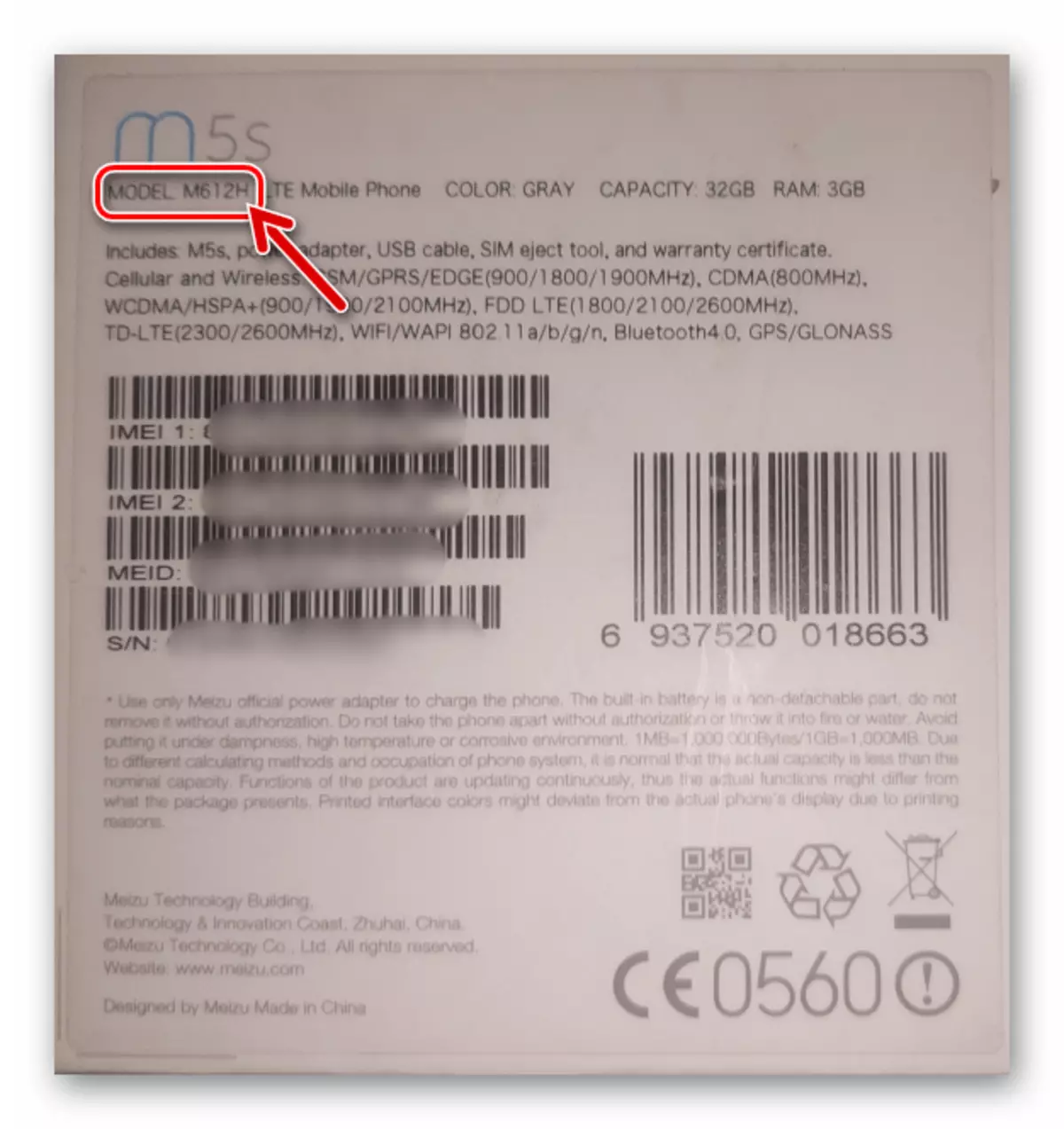
- Eller i "innstillinger" i FlyMe OS kontroll enheten, åpner avsnittet "Om telefonen". Den ønskede karakteristikken er angitt i feltet "Modell".
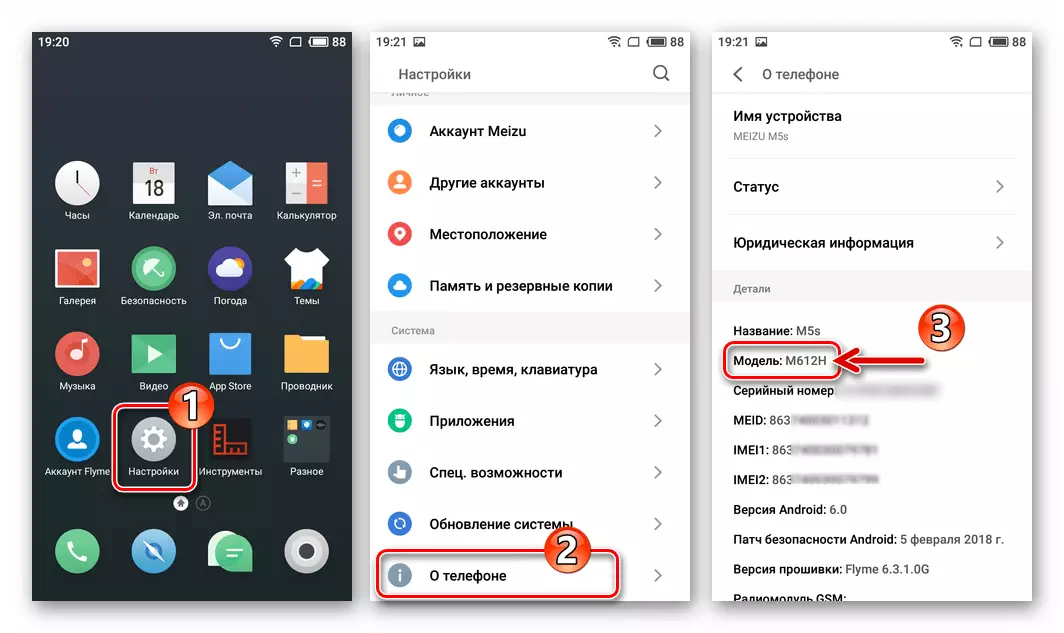
Eierne av enheter med M612M og M612Q indeksene bør ta hensyn til at metodene for firmware av disse modifikasjonene er lik gjeldende i forhold til internasjonal, men presentert i løpet av denne artikkelen og beregnet for montering i M612H enheten. Files integrere til kinesisk modell alternativer uten ekstra, ofte risikabelt, manipulasjoner det er forbudt!
Fastvare og last ned dem
Som en administrerende Meizu M5S M612H system, til de enhetsprodusenter tilbyr bruke en av versjonene av den internasjonale (G ") firmware. Monteringen av disse OS er to typer: "stable" (i skrivende stund, FlyMe 6) og "Beta" (FlyMe 7). Nedlasting av beregnet for montering i enheten av "stabile" systemiske pakker er riktig utført fra det offisielle nettstedet til produsenten, går til nedlastingssiden for modellen under vurdering:

Last ned MEIZU M5S firmware fra produsentens offisielle nettside
installasjonspakke FlyMe 6.3.1.0g. - Den siste utgitt for enheten under vurdering på tidspunktet for å skrive en versjon av "Stable" system, i tillegg til den offisielle ressurs, kan lastes ned fra følgende link:
Last ned FlyMe 6.3.1.0g firmware for MEIZU M5S smarttelefon (M612H)
Betaversjonen av flua OS for MAZE M5S kan søkes etter spesialiserte Internett-ressurser og fora, og den mest "frisk" forsamlingen på tidspunktet for etableringen 7.8.8.31g Den er tilgjengelig for nedlasting ved referanse i beskrivelsen "Fashion 3" telefon firmware nedenfor.
Ettersom lasteren (bootloader) Meizu M5H er blokkert og eksisterer metoden for opplåsing ikke, brukerne av apparatet er kun tilgjengelige for de offisielle aggregater av den mobile OS! Det vil si at tilpasset firmware for modellen ble ikke opprettet, og vil ikke bli opprettet, prøve å finne nyere enn Android-versjonen som tilbys av produsenten, meningsløst, og prøv å installere falske løsninger til telefonen spres ved tvilsomme ressurser!
Konto FlyMe.
De som planlegger å bruke fordelene ved M5S produsentens økosystem (for eksempel muligheten til å sikkerhetskopiere data til MEZA skytjeneste), samt activate på roten til høyre telefon, den FlyMe konto vil bli nødvendig. Hvis du har en konto, skriv det inn i telefonen.
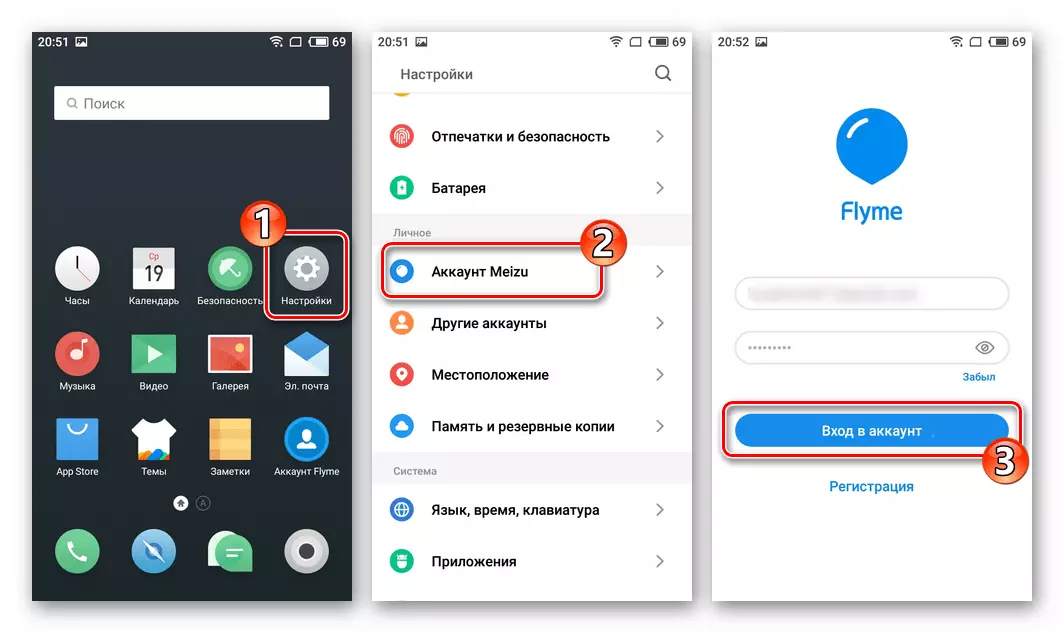
Hvis Meizu konto ikke har blitt opprettet, kan du bruke instruksjonen i systemet tilgjengelig på følgende link.
Les mer: Registrering av FlyMe konto (Meizu) og introduksjonen til smarttelefonen
Informasjon backup og gjenoppretting
MEIZU M5S firmware er nesten i alle tilfeller med rengjøring av lagrings fra brukergenerert informasjon, slik at du kan snakke om behovet for å opprette en sikkerhetskopi av viktige innholdet i enhetens minne før konflikt med systemprogramvaren.
Gjenopprette data fra backup
- Etter tilbakestilt innstillingene, blinker eller rett og slett om nødvendig tilbake til M5S labyrint som eksisterte tidligere i depotet og estimert informasjon, sette den flyttbare stasjonen med en sikkerhetskopi eller plassere en backup mappe i det interne minnet på den mobile enheten.
- Åpne "Innstillinger", klikk på "Memory og Backup", velg "Kopiere og gjenopprette".
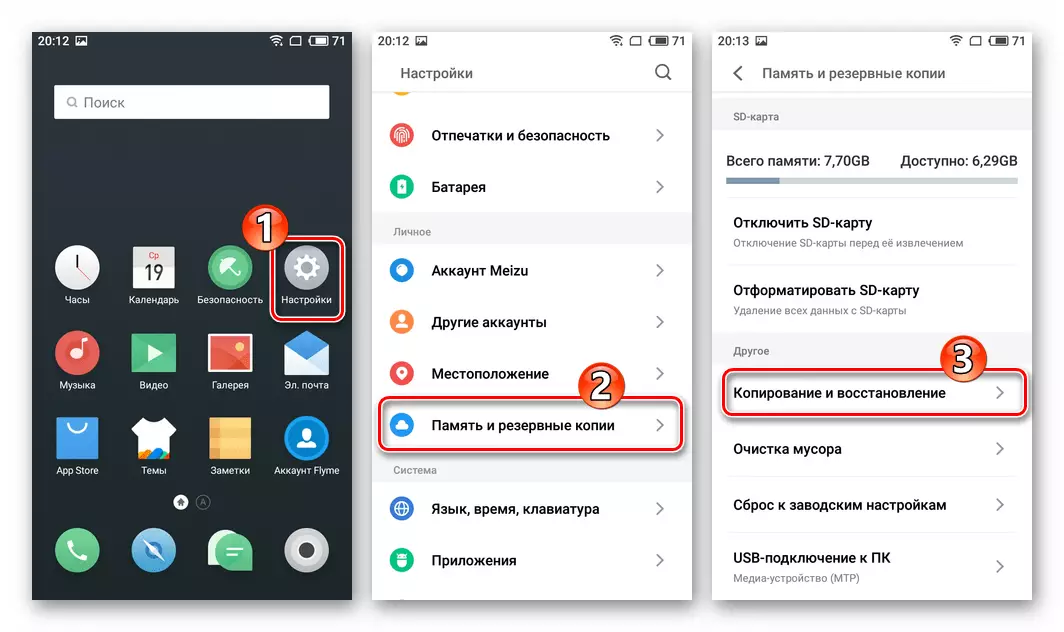
- Trykk på Kopier Creation Date fra hvilken informasjon vil bli gjenopprettet. Hvis du har opprettet flere sikkerhetskopier, velger du ønsket en. På skjermen som åpnes, fri fra avkrysningsbokser, som er plassert ved siden av notasjonen av dataene ikke bli gjenvunnet.
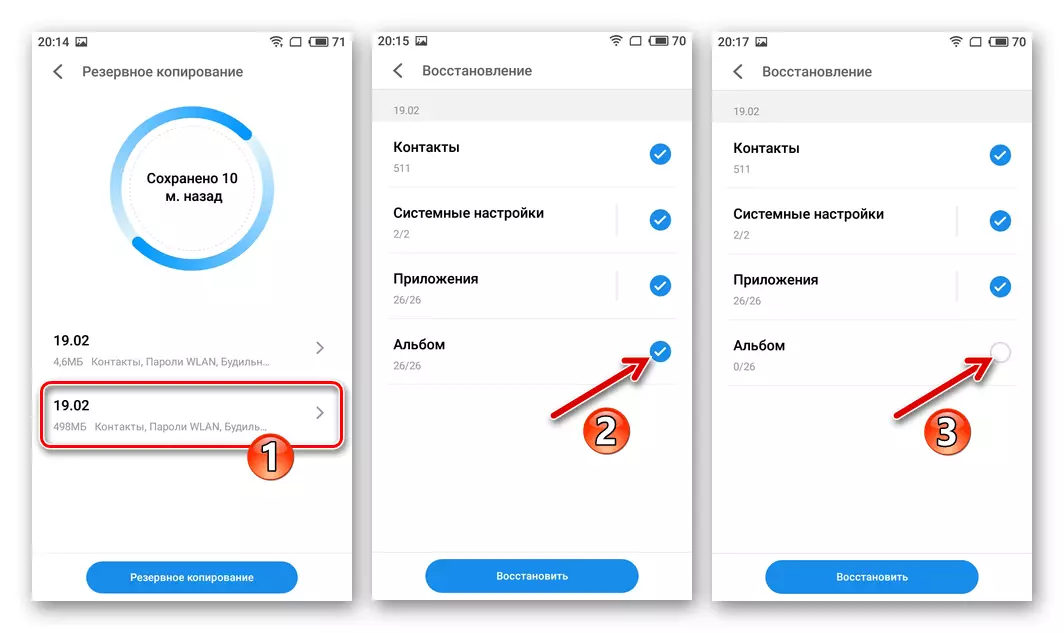
- Trykk på "Restore" -knappen nederst skjermen og deretter forvente den informasjonen som blir inneholdt i sikkerhetskopien vil bli utplassert i enhetens depotet.
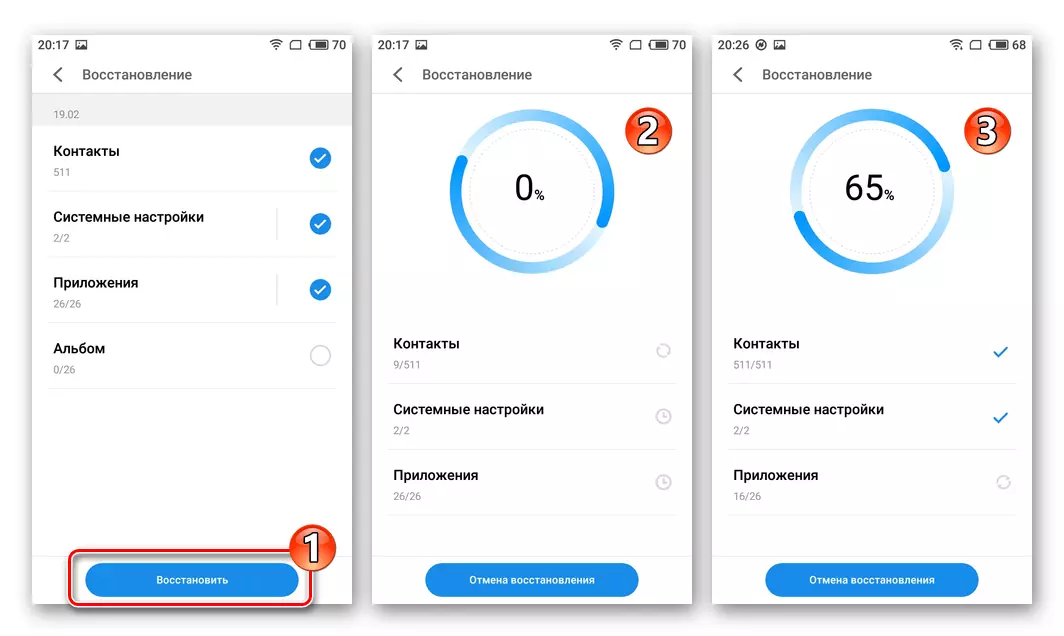
- Etter at systemet bekrefter vellykket gjennomføring av informasjon utvinning, klikker du Fullfør og deretter starte telefonen på nytt.
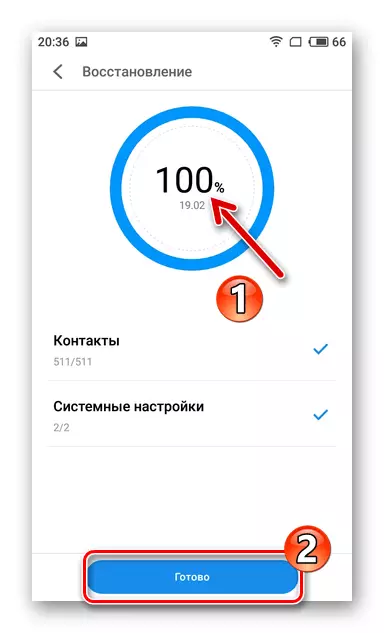
Rut høyre
For å oppnå en rekke alvorlige manipulasjoner med den M5H system, så vel som drift på anordningen av en separat spesifikk programvare, vil rettighetene til den super være nødvendig. I tilfelle av RUT-Ruth, betyr det ikke krever bruk av tredjepartsverktøy, privilegiene er aktivert ved hjelp av midlene er innebygd i den offisielle Android-skall, og dette er tilgjengelig i de fleste versjoner av modellen firmware (i eksempelet nedenfor - 6.3.1.0G.).
Det bør bemerkes at deaktivering av de grunnrettighetene mottatt i henhold til instruksjonene nedenfor, for eksempel for å gå tilbake muligheten til å motta OTA-oppdateringer av systemet, bare realiseres ved å installere FlyMe OS!
- Hvis dette ikke er gjort tidligere, sjekk Flym konto til smarttelefonen.
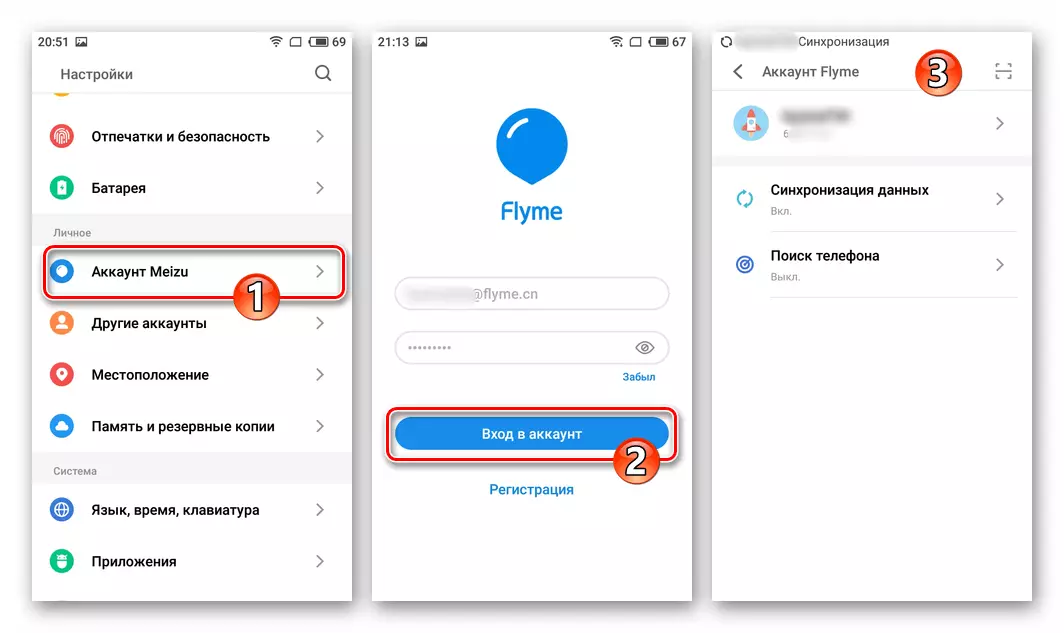
- Åpne "Innstillinger" av smarttelefonen. Fra kategorien "Device" parametere, gå til "Grafisk og Sikkerhet" -delen.
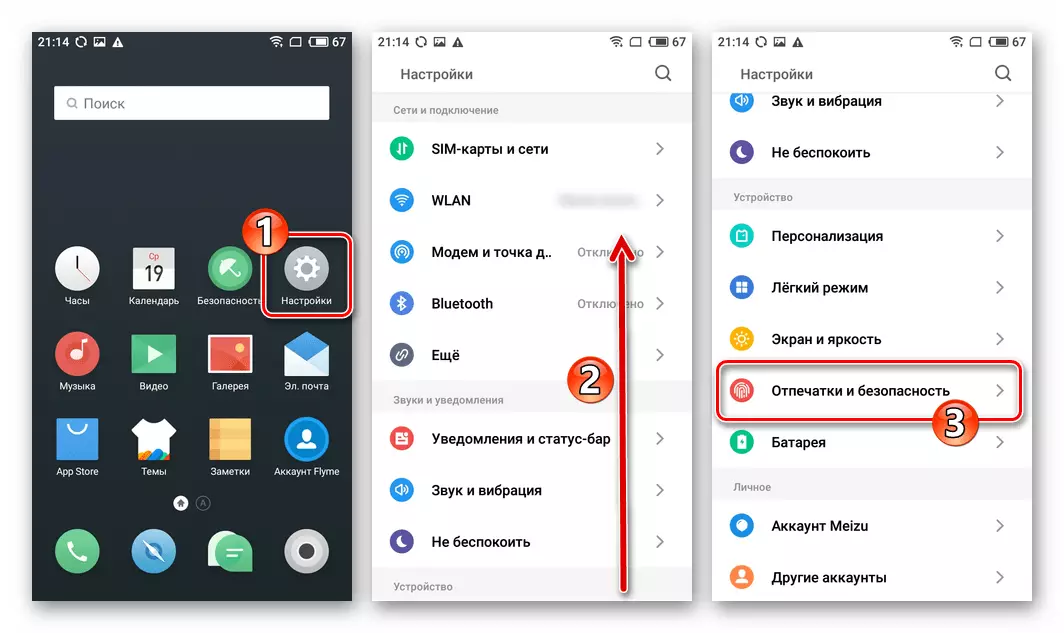
- I den viste listen over alternativer, finner "Root tilgang" element, og klikk på navnet.
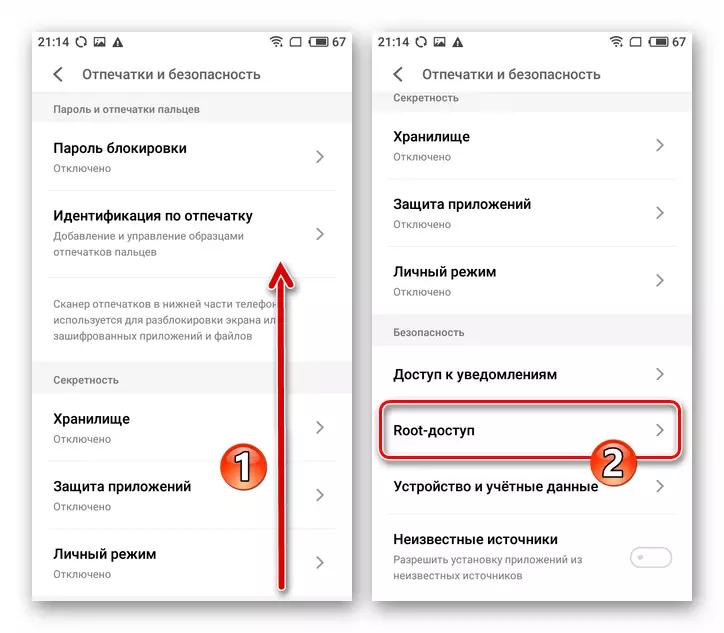
- Installer boksen "Godta" vises på Ceckbox informasjonen som vises på skjermen, og trykk deretter på "OK".
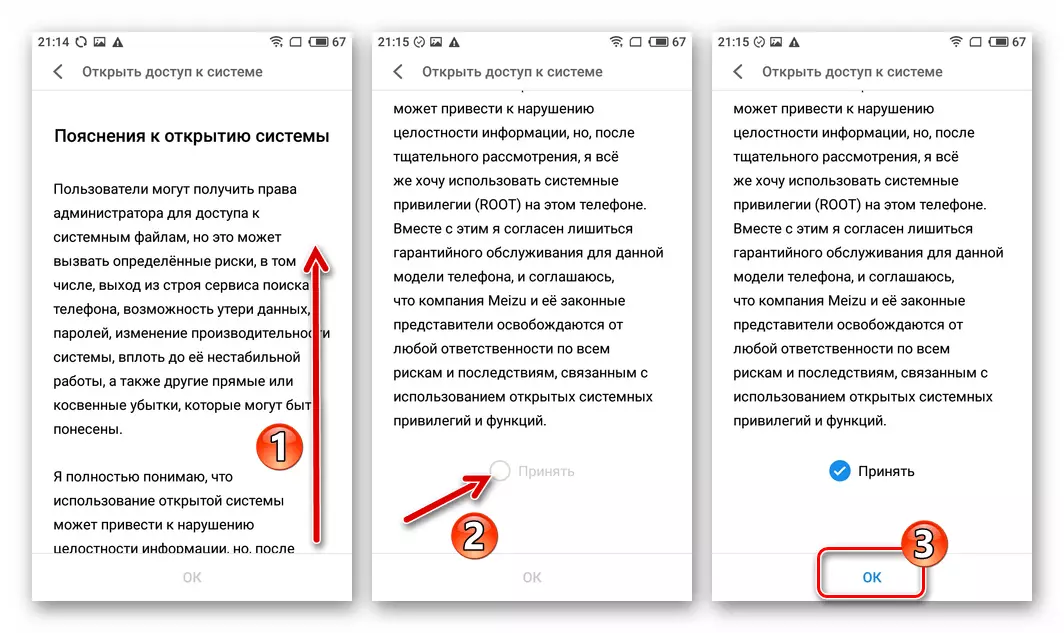
- Oppgi passordet systemet fra MEZU-konto emptyphone. Etter inntasting av den hemmelige kombinasjon av tegn, klikk på "OK" - dette vil føre til en omstart av enheten.
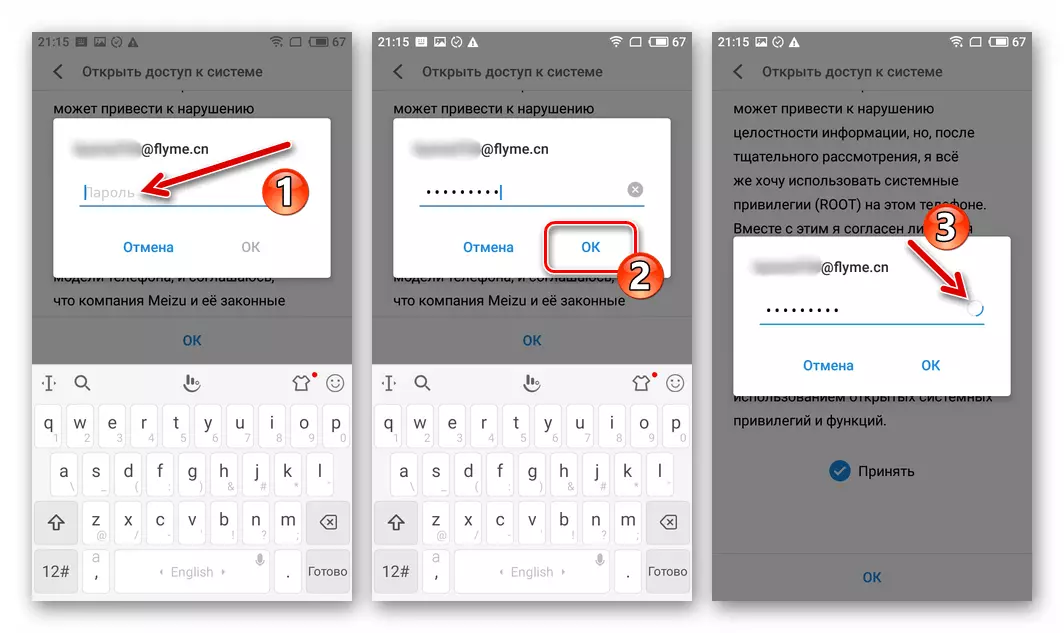
- Ved ferdigstillelse av omstart av enheten, åpne "Innstillinger", igjen gå langs stien "Prints and Security" - "Root access".
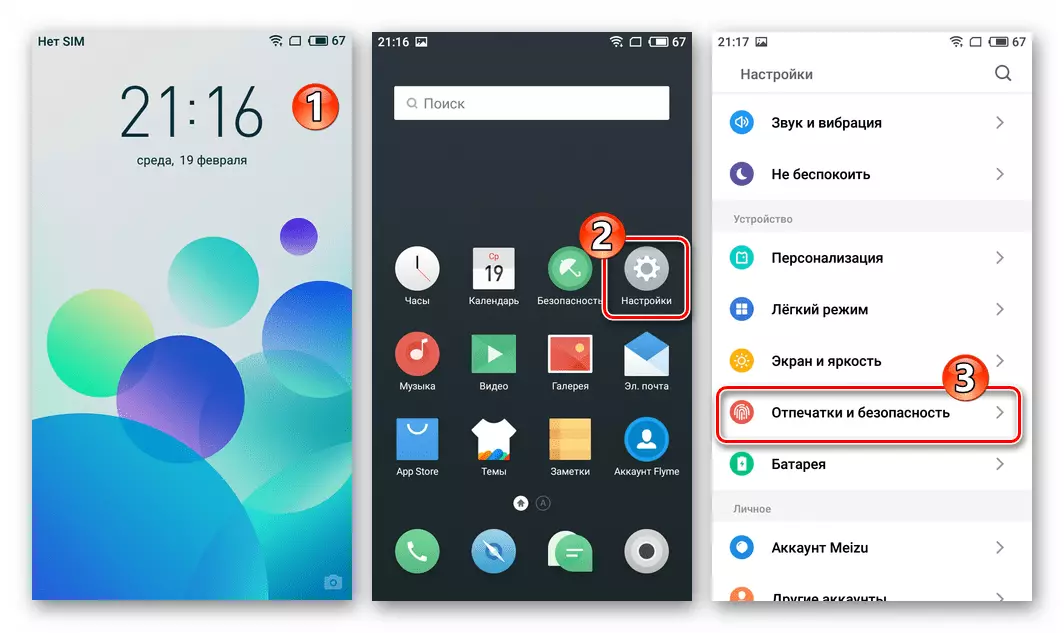
Sørg for at systemet for aktivering av superbruker rettigheter har gått med hell - i dette tilfellet, er skjermen på rot-rights management sjef vises her.

Recovery onsdag (Recovery)
For mange samtidig arbeid med systemprogramvaren Meizu M5S prosedyrer, inkludert følgende hardware reset og installasjon av firmware, vil det være nødvendig å kalle funksjoner integrert i recovery miljø (recovery) smarttelefon. Slå enheten til denne modusen er enkelt:
- På enheten i en helt av staten, trykk og hold hardware-knappen, som i normal drift øke volumet på lyden spilt av lyden enheten, og trykk på "Power".
- Hold begge tastene til følelsen av vibrasjon, og slipp ernæring. Stopp innvirkning på "Volume +" følger etter at bildet vises på M5S skjermen vises i neste skjermbilde.
- For å avslutte utvinning og laste ned telefonen i Android, trykker du på "Avbryt" knappen.

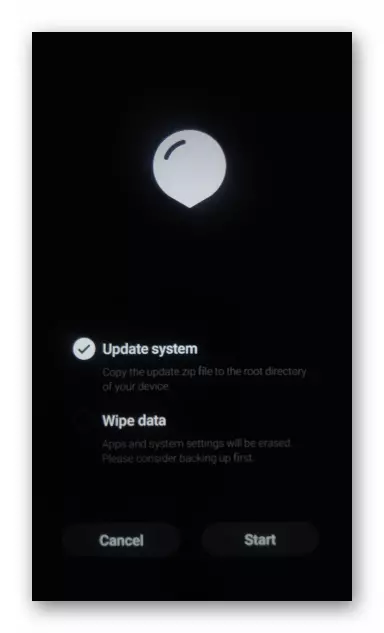
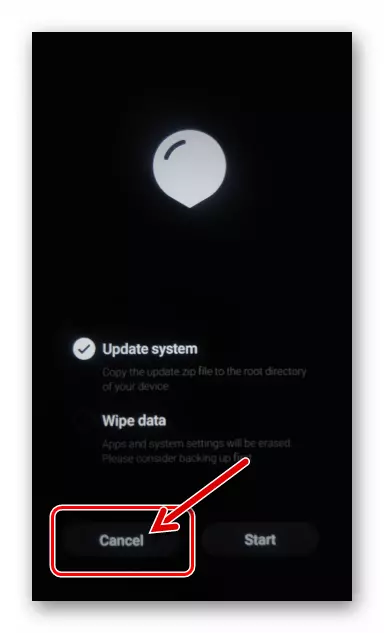
Tilbakestill enheten
I noen tilfeller, når Meizu M5S, eller rettere sagt, sin programvare del sluttet å utføre sine oppgaver som det skal være, og oppgitt, det vil si "bremser ned" enheten "buggy", ikke engang starte i det hele tatt, etc., å returnere ham på grunn av nivået av helse er i stand til å hjelpe utslippet drift. Utføre minne rengjøring fra brukerdata og retur OS telefoninnstillingene i ferd med sin firmware av de fleste metoder, men prosedyren kan utføres separat. Forresten, kanskje, etter å ha fullført neste enkel instruksjon, installere FlyMe OS vil bli unødvendig.
- Skriv inn utvinning smarttelefon, som opptrer i artikkelen beskrevet ovenfor. Ta av boksen "Update System" boksen og installere det ved å tørke data.
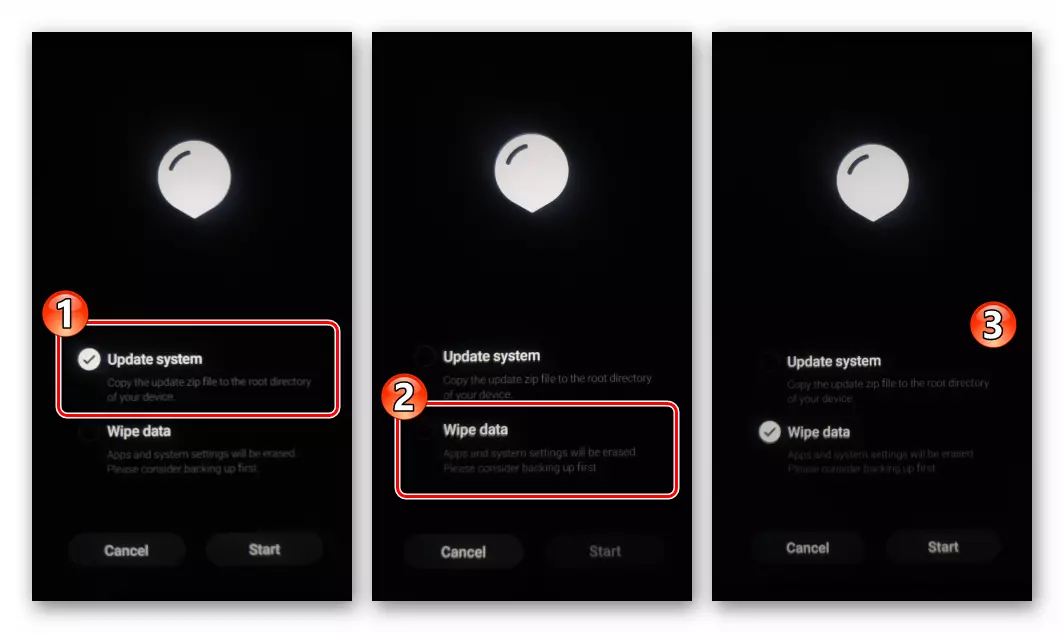
- For å starte drift under vurdering, klikker du på "Start". Deretter forventer ferdigstillelse av rengjøring og tilbakestille smarttelefonen, og da starten av sitt OS - skjermen vises der utvalget av de viktigste systeminnstillingene begynner.

- Velg system programvarealternativer, gjenopprette data, etter som du kan vurdere effekten av å returnere enheten til tilstanden før problemet.
MEIZU M5S firmware
Den umiddelbare installsjon av operativsystemet på MA5S MAZE kan utføres på forskjellige måter, og alle av dem, med unntak, muligens gjenopprette evnen til normalt starte eksemplarer av modellen, er ganske enkel. Av særlig betydning fra synspunkt av resultatet, ikke valg av firmware metoden ikke har, foretrekker verktøyet tilgjengelig i en bestemt situasjon, og nøye følge anbefalingene om bruken.Metode 1: Air Update (OTA)
Den enkleste og mest trygg måte å samhandle med systemet på Meizu M5S, som, imidlertid, og alle andre Android apparat, er å få fastvareoppdateringer offisielt foreslått av produsenten av OTA. Hvis en eller annen grunn, ikke er utført oppdateringen av FlyMe versjonen av operativsystemet på forekomst i lang tid, instruksjonen foreslått nedenfor definitivt fornuftig.
I eksempelet ytterligere demonstrert oppdatering av funksjon kjører FlyMe OS 5.2.13.1g Etter gjenopprettelse "Metode 4" fra dette materialet M5C til den sistnevnte frigis samtidig med å skrive artikkelen versjon av systemet - 6.3.1.0G..
- Lad M5C batteriet og koble den til Wi-Fi-nettverk. Åpne "Innstillinger" på enheten, blar sin liste til bunnen og inn i avsnittet "Om telefonen".

- I den viste listen over alternativer, klikk på "Update System". Nesten umiddelbart, vil enheten kobles med Mez Mez serveren og sjekke tilgjengeligheten av en nyere enn installert i øyeblikket, montering fly alternativet. Hvis det er mulig å aktualisere systemet av systemet på telefonen, vises det et varsel med angivelse av den amerikanske OS, og bunnen av skjermen vil være tilgjengelig "Update" knappen - klikk på den.
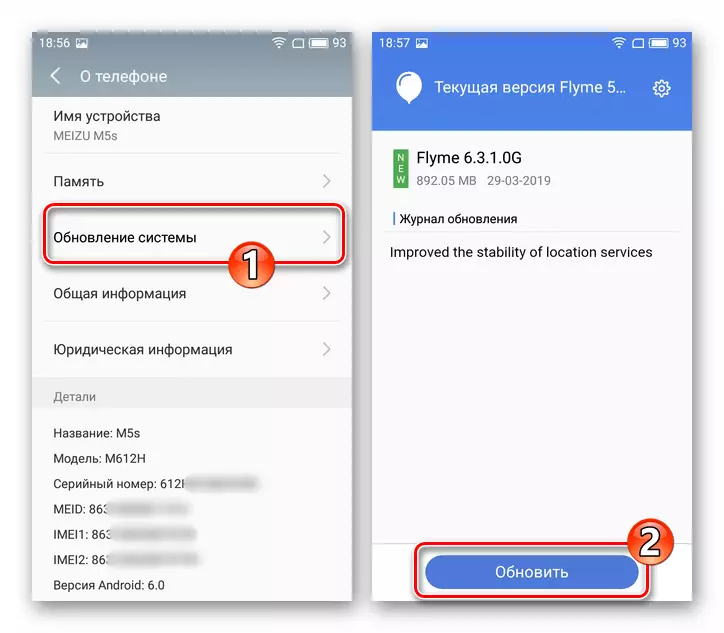
- Deretter forventer å laste ned de oppdaterte komponentene i systemet ved å pakke i minnet på enheten. Smartphone I løpet av denne prosessen, kan du fortsette å operere som vanlig.
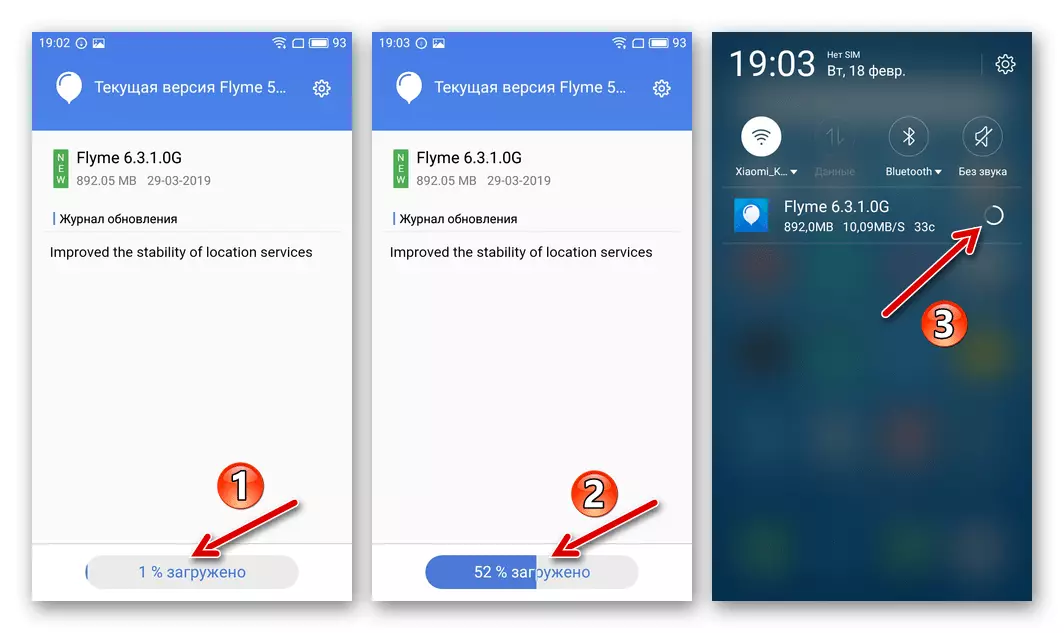
- Når nedlastingen og verifisering av nye programvarekomponenter vil bli fullført, vil den aktuelle melding mottas. På Upgrade Installeringsverktøy skjermen, på start-knappen vises - klikk på den, noe som bekrefter din villighet til å installere installasjonen.

- Neste, installasjon av systembasert programvare M5S blir automatisk utført - smarttelefonen vil starte på nytt to ganger, og du kan bare overvåke oppdatering og indikatoren for gjennomføringen på skjermen.
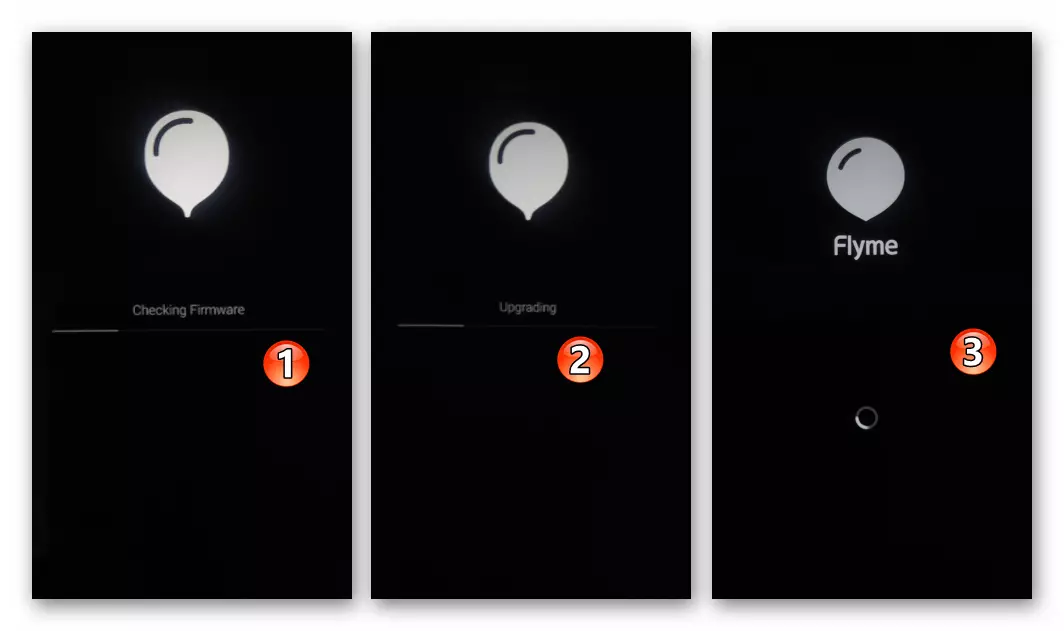
- Ved fullføring av operasjonen, vil M5C LaByrInt starte opp uavhengig av hverandre inn i en allerede oppdatert system. Du kan gå langs stien "Innstillinger" - "På telefonen" og sørg for at den nye monteringen av fleem OS er installert,
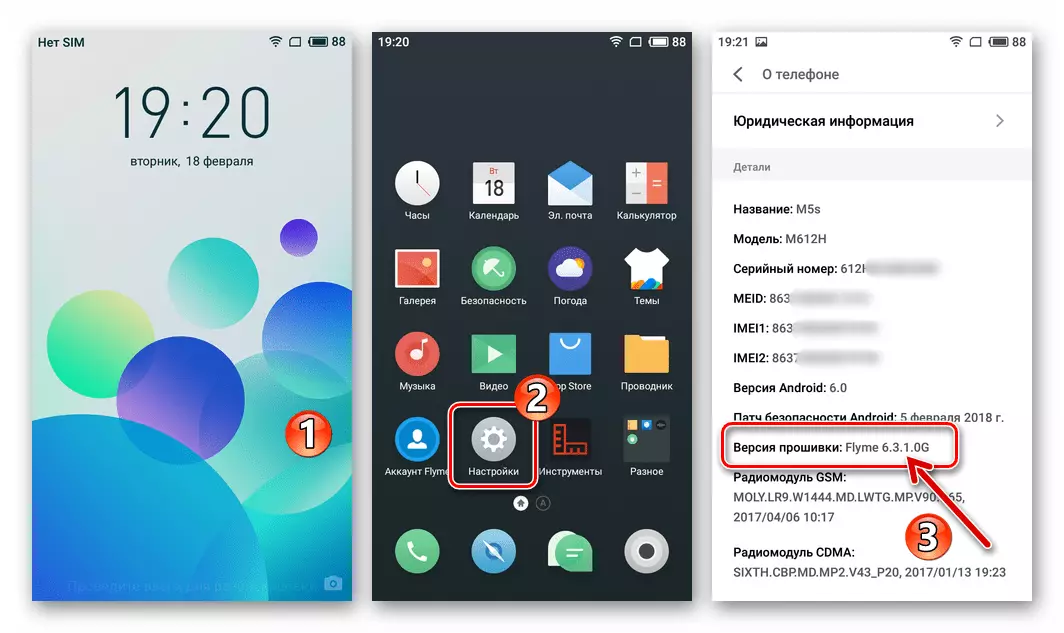
Og også, åpne "System Update" at den versjonen av det installerte systemet er relevant.

Metode 2: Firmware File
Følgende metode for å installere FlyMe OS på Meizu M5S lar deg installere nesten alle offisielle firmware-pakken, for dette trenger du bare å sette den i enhetens minne. Denne tilnærmingen er å gjennomføre hvis enheten er vanligvis i drift, det vil si, den er lastet inn mobil og kan med hell brukes om nødvendig for å oppnå en viss sammenstilling av operativsystemet, inkludert mer gammel enn den installerte. Blant annet følgende algoritme foreslått fra en stabil firmware på sin beta-alternativet og revers.
For å demonstrere effektiviteten av bruk av metoden, utfører vi systemet dunede 6.3.1.0G. før 6.2.0.0G. (ZIP-fil som brukes i veiledningen er tilgjengelig for nedlasting nedenfor) og gjøre denne prosedyren med data rengjøring.
Last ned firmware 6.2.0.0g for MEIZU M5S smarttelefon
- Kontroller som prosentandelen av ladningen av batteriet i enheten er over 50%, og fester M5H tilkobling til Internett.
- Last opp et firmware-pakken i telefonens lagrings å få den versjonen av versjon. Det er mulig å gjøre det direkte via nettleseren installert på den mobile enheten eller kopiere ZIP-filen på forhånd for å minnet.
- Kjør "Explorer" program forhåndsinnstilt på Meizu M5S, gå til "Local Files", åpne mappen der firmware zip-filen er plassert.

- Klikk på navnet til installasjonspakken FlyMe OS. Systemet vil automatisk bestemme at det gir akkurat den firmware for installasjon og deretter sjekke bruken på enheten.
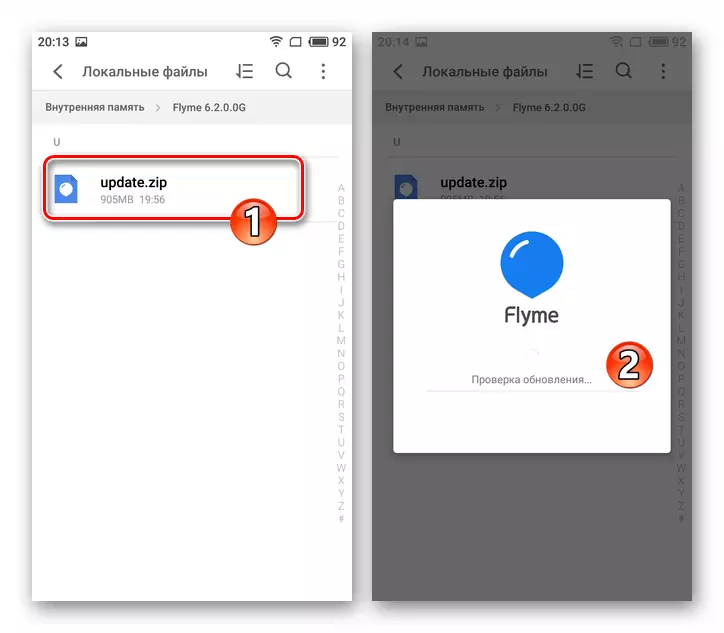
- Som et resultat av en vellykket pakke verifikasjon, vil et vindu vises med en melding om behovet for å gjennomføre prosedyren for sletting av data fra enhetens minne for å kunne redusere OS-versjon (hvis oppdateringen under vurdering er utført, slik tilstand det er ikke nødvendig). Sett "Slett data" boksen og klikk "Oppdater nå".
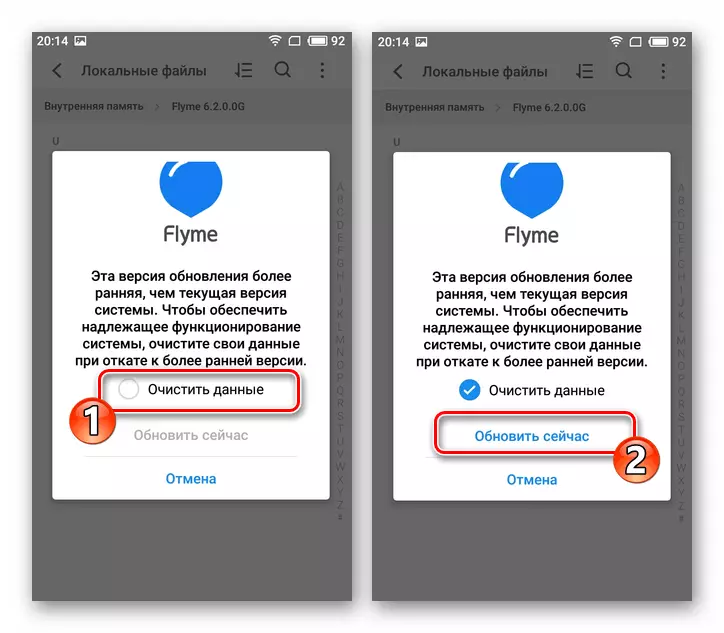
- På det neste skjermbildet, bekrefte beredskap for å holde reset prosessen FlyMe, taping riktig "Data reset og firmware rollback" til høyre. Følgende vil følge omstart av smarttelefonen og deretter den automatiserte installasjonen av operativsystemet du har valgt vil begynne.

- Ved slutten av alle nødvendige prosedyrer, vil Meizu M5H støvel i Android og vil vise et velkomstbilde av det installerte system skallet. Siden under installasjonsprosessen, innstillingene for enheten var nullstilt, vil det være nødvendig å fastslå nytt.
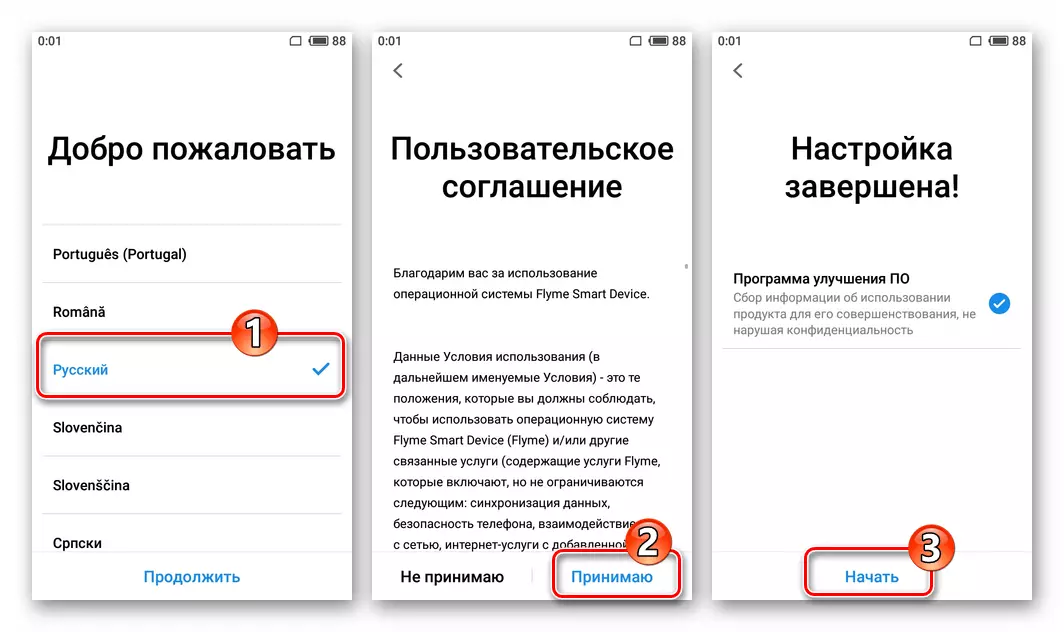
- Etter å ha fullført den første konfigureringen, kan du fortsette å gjenopprette data fra sikkerhetskopien og videre drift av innretningen.
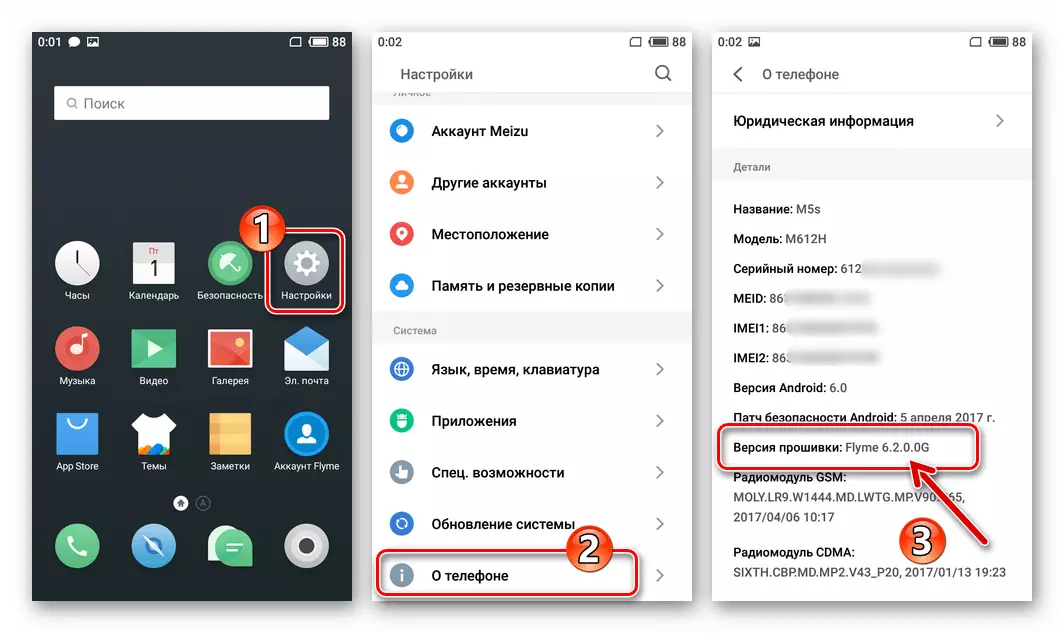
Metode 3: Recovery
Den mest allsidig instrument i forhold til anvendelse i forskjellige tilstander av det M5H system system og oppnådd på det som en følge av fastvaren til FLIM OS enheten er integrert i gjenvinnings miljø. Med andre ord, i nesten alle tilfeller, utvinning kan bli brukt til å oppdatere og rulle tilbake den versjon av systemet langs anordningen, så vel som endringer av den type av dens OS (stable / beta), selv om smarttelefon er ikke som er lagt i android.
For eksempel ved å følge instruksjonene installere den siste betaversjonen på tidspunktet for å skrive dette materialet. FlyMe OS 7. For modellen under vurdering - 7.8.8.31g . Link for å laste ned denne pakken:
Last ned firmware 7.8.8.31g Beta (FlyMe OS 7) for MEIZU M5S smarttelefon
- Last ned installasjonspakken for den versjonen av den versjonen som du ønsker å komme på M5C MEASE. Navnet på filen som brukes neste bør være strengt Update.zip. - Sjekk denne faktoren og, om nødvendig, må døpe.
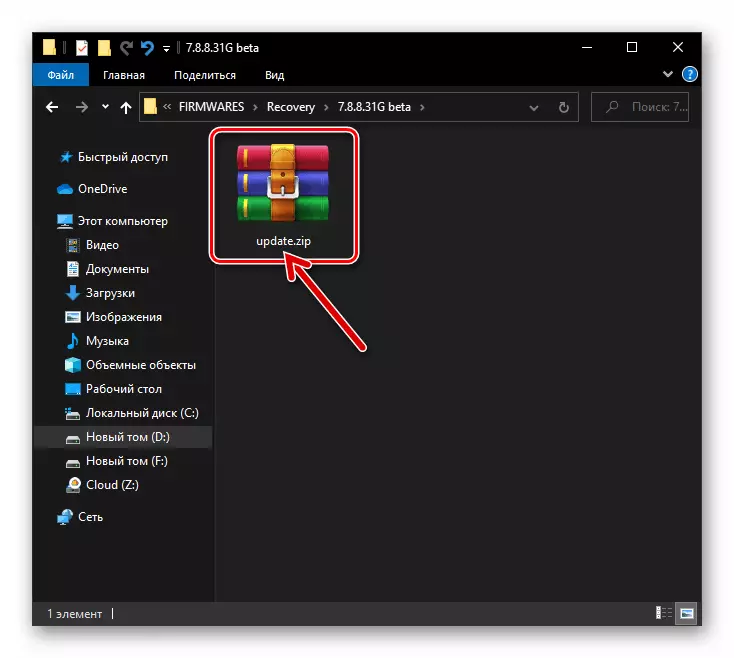
- Det neste er at integrerbar zip-filen som kreves for å bli plassert i enhetens minne. Når du bruker tilnærming i spørsmål til firmware prosedyren, kan dette gjøres på flere måter:
- Hvis enheten er lagt i Android, koble det til PC i på, kopiere firmware til roten av det interne minnet av den første.
- I alle tilgjengelige måte, sted Update.zip. På Micro-SD-minnekort. Deretter sette den flyttbare stasjonen inn i smarttelefonen - på denne måten kan du gi installasjonspakken for enheten, selv om det er umulig å starte den på vanlig rekkefølge.
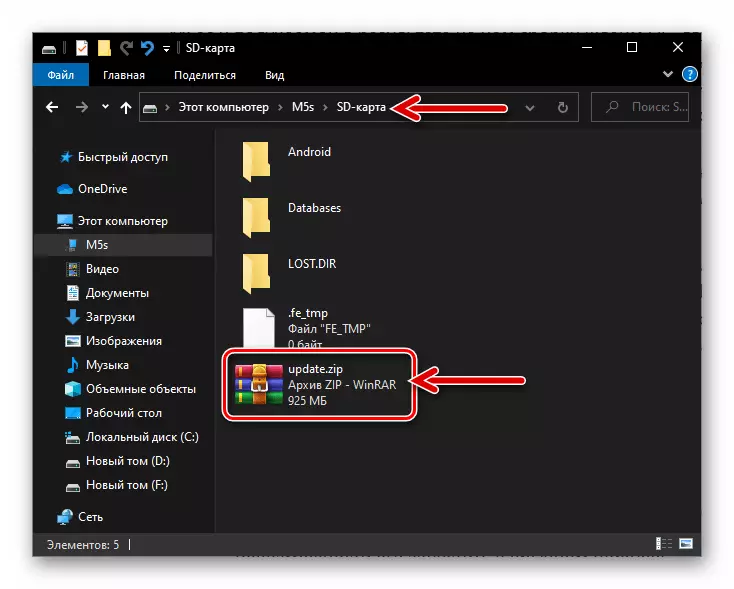
- Flytt den mobile enheten inn i recovery miljø modus og koble den til datamaskinen.

Som et resultat, vil M5C bestemmes i Windows som en flyttbar disk "Recovery" - åpne den og legger en kopi av ZIP-pakken med firmware komponenter der.

- Starte gjenopprettingsmiljøet, hvis det ennå ikke er gjort når du kopierer en fil Update.zip. . På utvinning skjermen, sette "Tørk data" mark i tillegg til "oppdatere systemet". Gjør deg klar for en viss tid ikke å røre telefonen og klikk på "Start".

- Deretter kan forvente før oppgangen miljøet vil bli utført av alle de FlyMe OS-installasjon i drift apparatet. Ikke i noe tilfelle ikke avbryte prosessen, selv om det ser ut til deg for lenge!

- Forvent skjermen utseende med listen tilgjengelig for bruk i settet språksystemet miljø, velger du de grunnleggende FlyMe OS parametere.
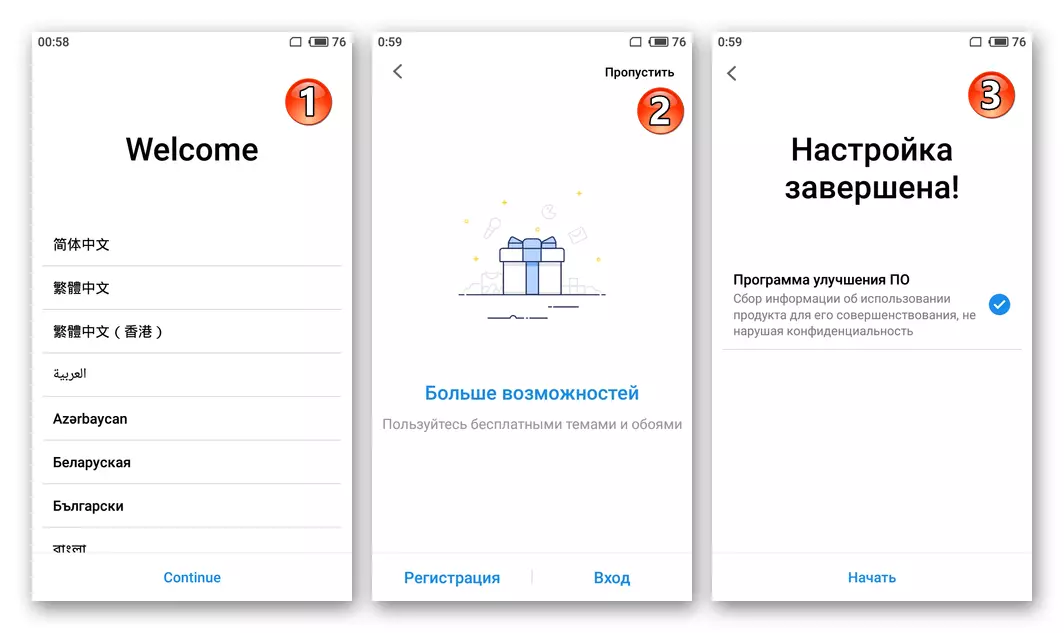
- Etter MEIZU M5H skjerm vises på skjermen, Android-skallet arbeidsbordet, hvilken anordning fastvaren gjennom gjenvinnings blir betraktet som avsluttet.
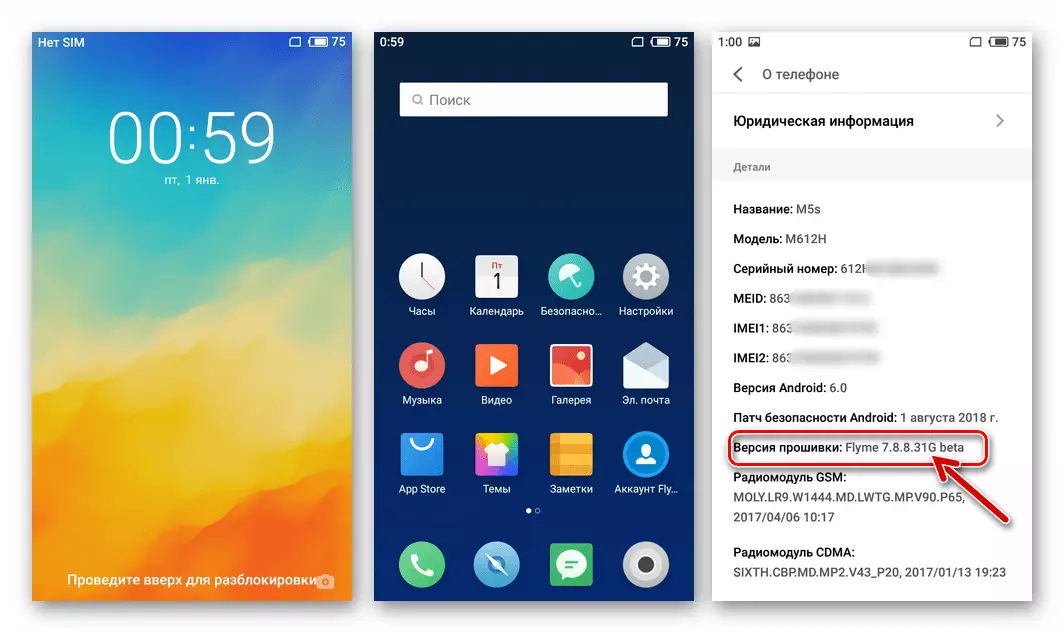
Metode 4: SP Flash Tool ( "Deadlining")
I en situasjon hvor manipulasjon gjennom Meizu M5S utvinning ikke blir utført (utvinning miljøet starter ikke), eller firmware bringer ikke resultatet, kan du ty til å gjenopprette programmet del av enheten ved hjelp av universell for MTK enheter av programvaren som fikk navnet SP Flash Tool.
For smarttelefonen modellen under vurdering, bør du bruke en viss montering av glimtet kjøre programmet og en spesialisert "service" pakke av fastvarefiler 5.2.13.1g. . I tillegg kan det være nødvendig å installere en spesialisert driver for MTK Preloader M5S.
Trinn 1: Driver Installation
- Last ned følgende link arkivet Mtk_driver_m5s.zip. Og pakke ut PC disk mottatt i en egen mappe.
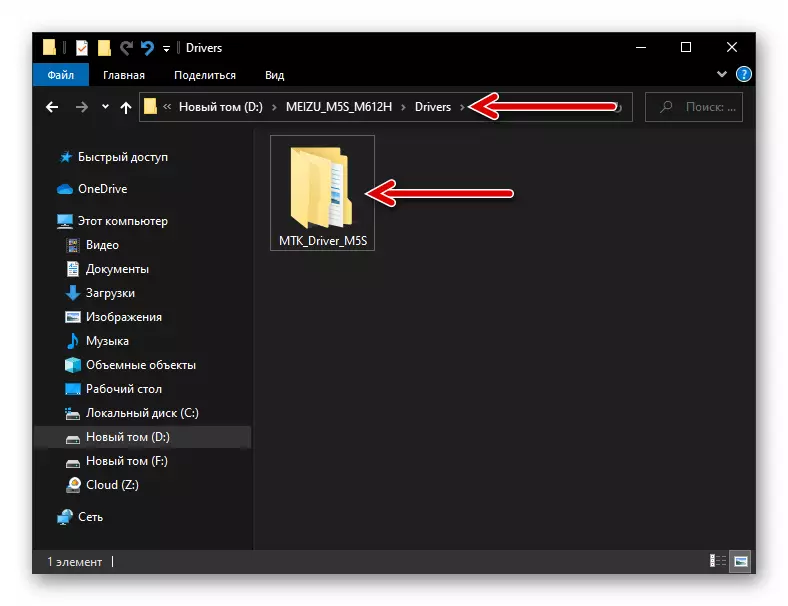
Last ned drivere for Firmware MEIZU M5S Smartphone via SP Flash Tool
- Deaktivere digital signatur digital signatur i Windows.
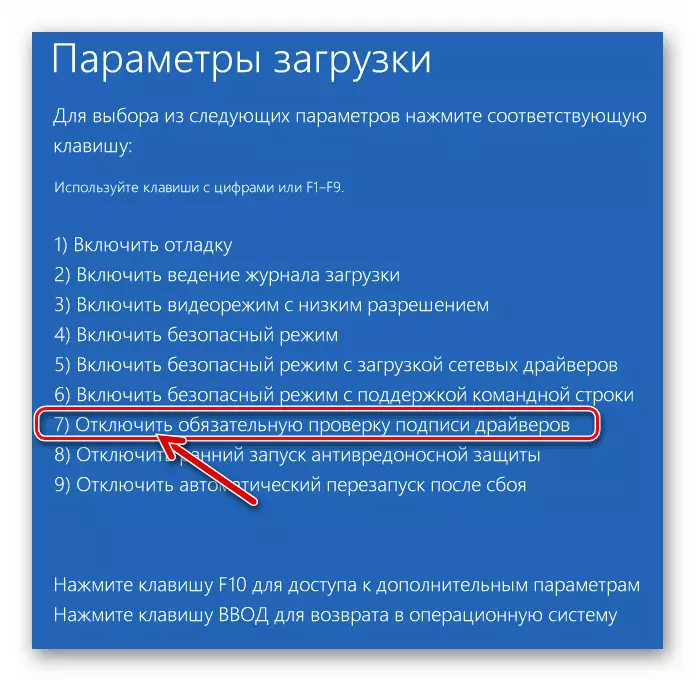
Les mer: Hvordan deaktivere digital driver signatur sjekk i Windows
- Åpne Windows-mappen i Windows i Utforsker, høyreklikker du på filnavnet CDC-ACM.INF.
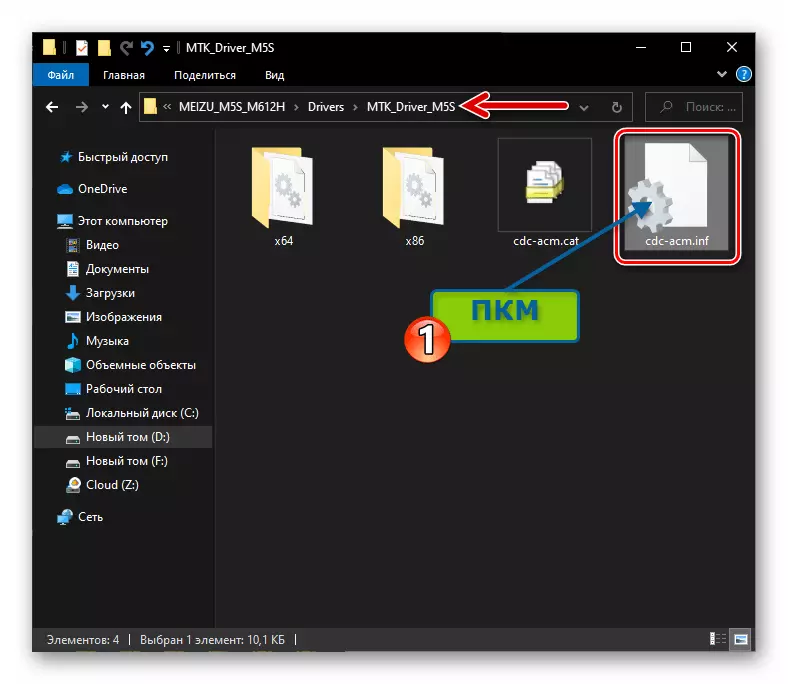
Og i hurtigmenyen som åpnes, velg "Set".
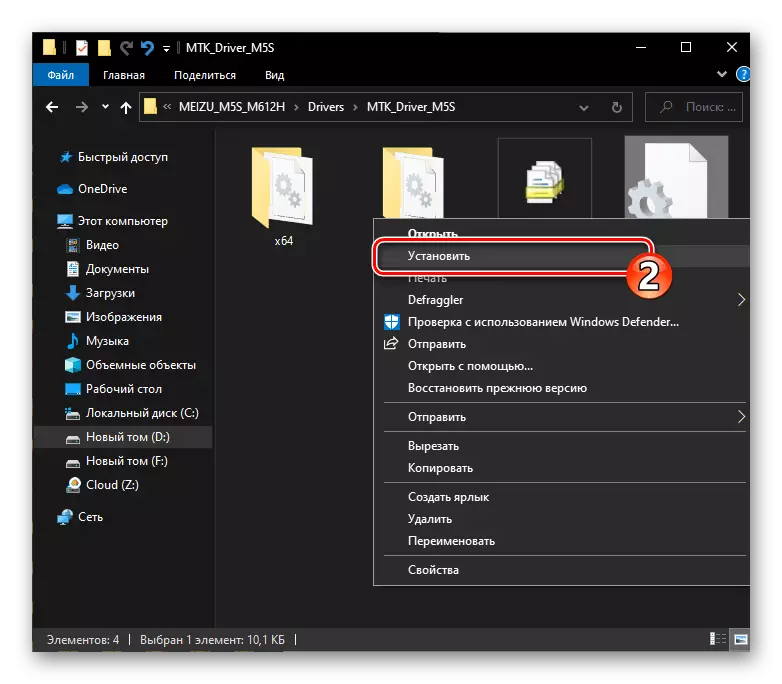
Vent til advent bekrefte ytelsen installere driveren installasjonsprosedyren "Operasjonen er fullført", klikk på den "OK".

- Åpne Enhetsbehandling ( "DU") av Windows, gjør deg klar til å se avsnittet "COM og LPT-porter" i vinduet.
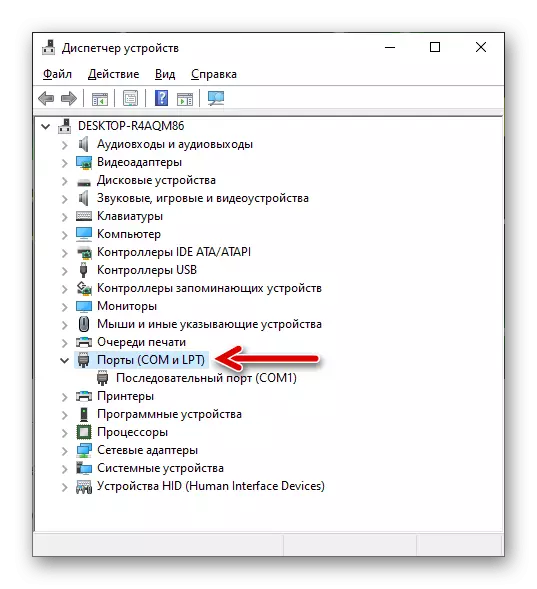
Les mer: Hvordan åpne Windows Device Manager
- På det fullt slått av MAZE M5S, trykk på "Volume" knappen og holde den nede, koble enheten til USB-porten på PC-en. Etter 1-2 sekunder, slipper du volumknappen på smarttelefonen. I "Du" må først finne enheten "MediaTek USB-port (COM XX)",
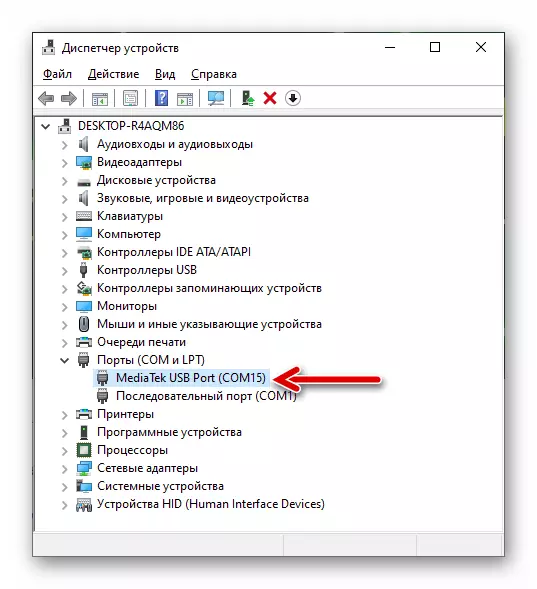
Som deretter erstattes med "MediaTek Preloader USB VCOM (Android)" og i løpet av kort tid forsvinner i det hele tatt.
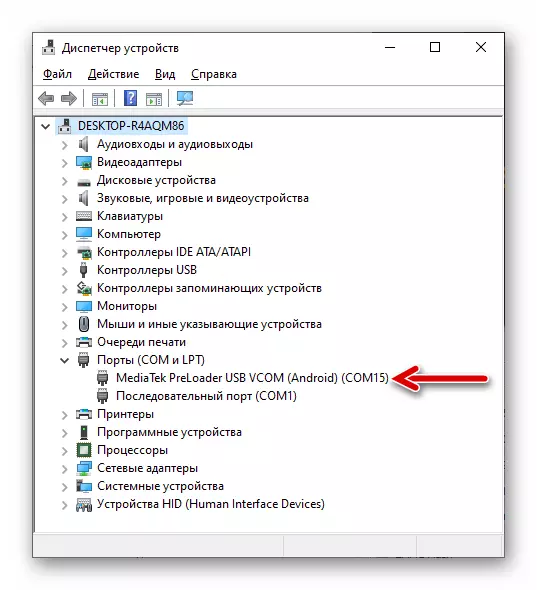
- Hvis den spesifiserte er demonstrert av den "Dispatcher" som er valgt på skjermbildene ovenfor, det vil si uten noen merker, betyr det at driveren for firmware er riktig innstilt.
- I en situasjon hvor ingen problemer er observert med komponenter (anordningen som vises i "Du" er markert med en gul utropstegn, etc.), bruker MTK drivere manuelt tilgjengelig i henhold til den følgende kobling. Telefon Under gjennomføringen av anbefalingene, kobler som ovenfor - med "VOL-" -knappen, og bruk som integrert i Windows File. CDC-ACM.INF. Fra tidligere mottatt katalogen Mtk_driver_m5s..
Les mer: Installere driveren for firmware MTK apparatet via SP Flash Tool
Trinn 2: Fil forberedelse og programvare
I veien for plasseringen av filene som er nødvendig for fastvaren på smarttelefonen på PC disk, er tilstedeværelsen av russiske bokstaver og mellomrom er ikke tillatt. I tillegg er det ønskelig å ha alle de nødvendige katalogene i roten av systempartisjonen Windows!
- Last opp en pakke med egnet for manipulasjoner med hensyn til Meizu M5S montering av SP Flash Tool programvare med referanse nedenfor, pakk den.
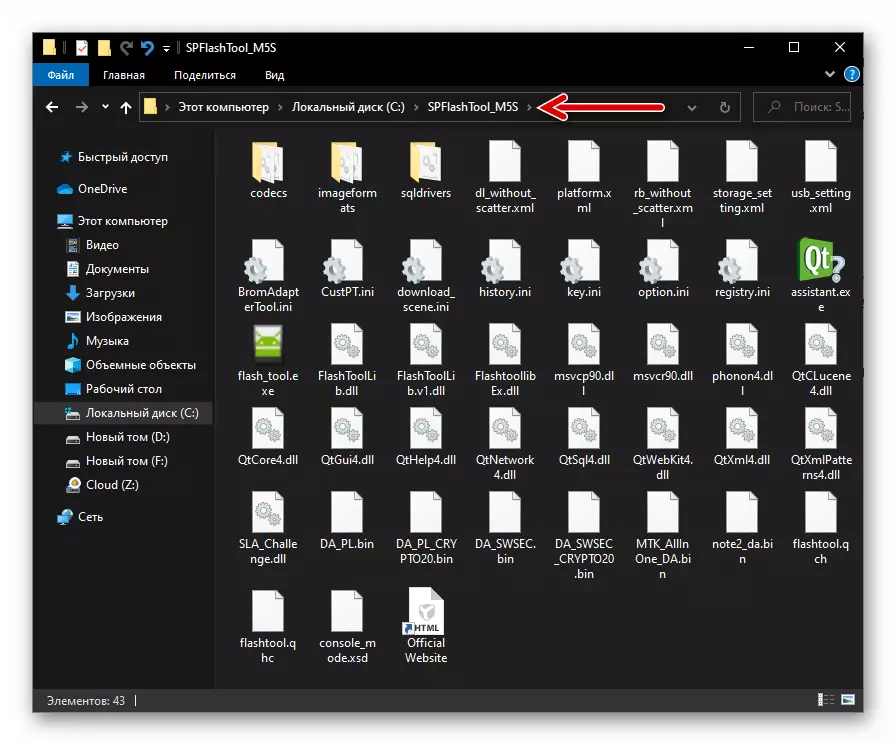
Last ned SP Flash Tool for firmware (gjenopprette) MEIZU M5S smarttelefon
- Last ned arkivet med bilder av systemet av "M5S_FLYME_5.2.13.1G_FT.zip" enhet og pakke det mottatt i en egen mappe.

Last tjenesten firmware for å gjenopprette Meizu M5S smarttelefon via SP Flash Tool
Trinn 3: Firmware Prosedyre
- Gå til Flashtole inneholder filene katalog, starter du filen Flash_Tool.exe..
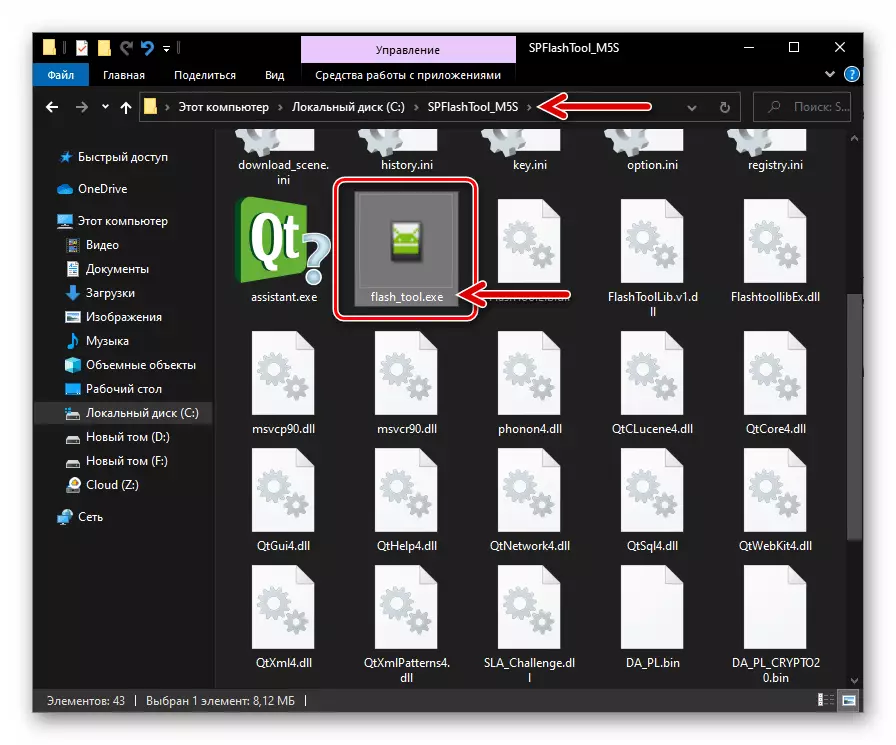
- Klikk "OK" i vinduet som vises når du først åpner vinduet med advarselen "Scatter File Finner ikke".
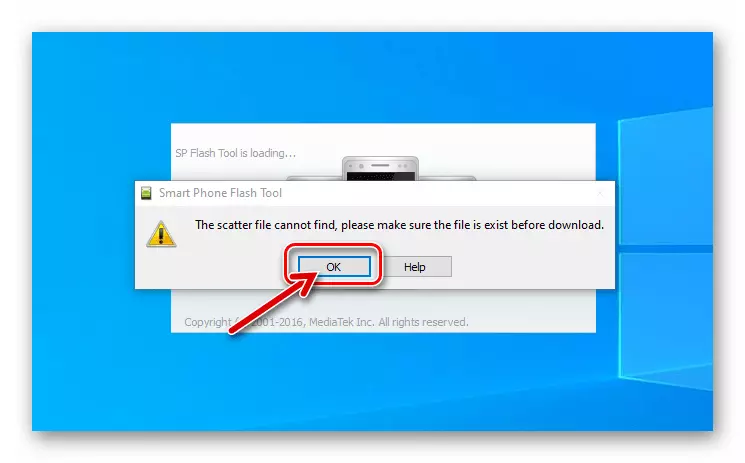
- Klikk på høyre side av "Download-Agent" feltet "Velg".

I den viste filutvalgsvindu, uten å flytte fra Sp Flash Tool fra katalogen, dobbeltklikk på navnet på komponenten note2_da.bin..
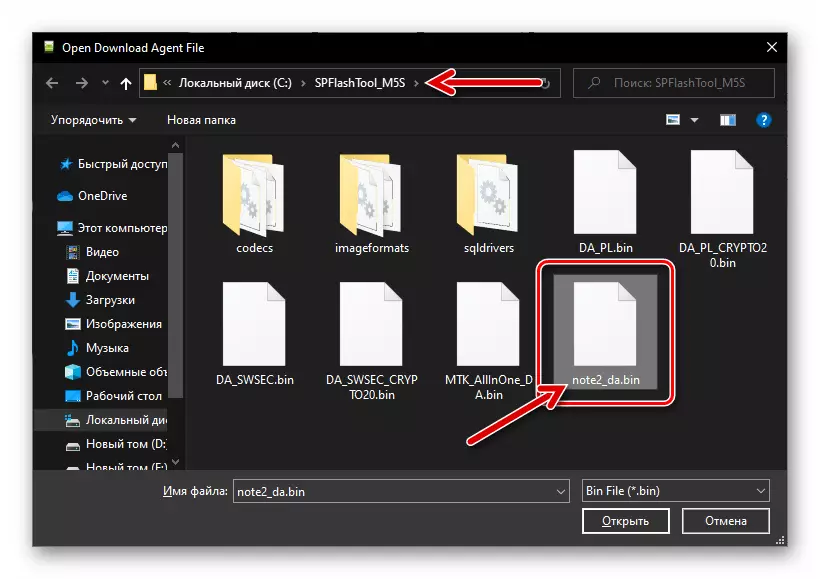
- Deretter klikker du på "Velg" -knappen nærheten av "Scatter-Loading File" feltet.
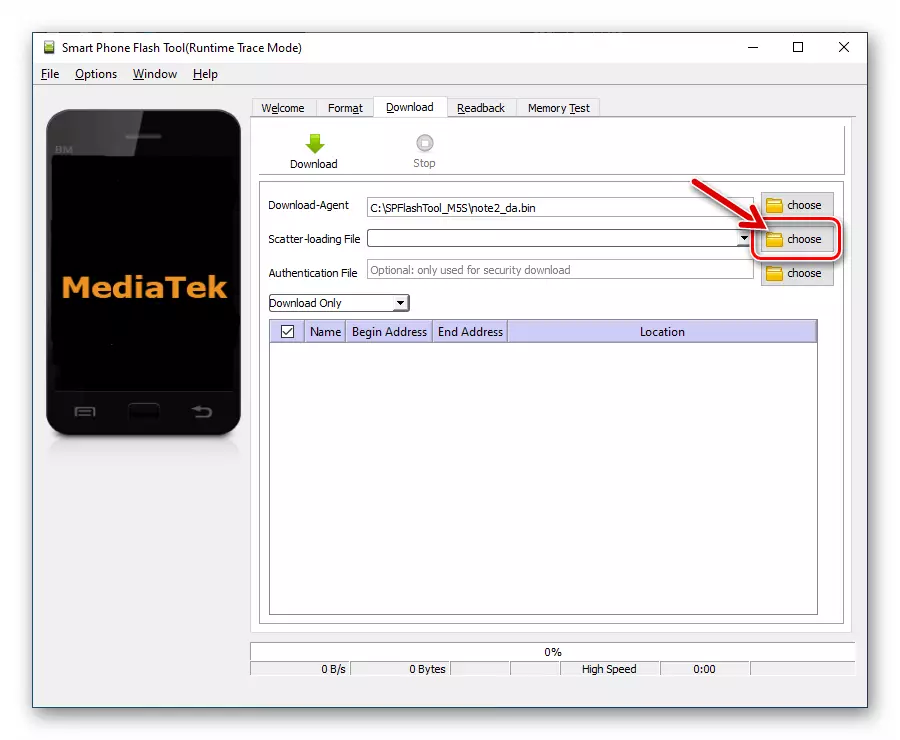
Gå langs stien der firmware for enheten var pakket ut, velg Fil MT6753_Android_scatter.txt.
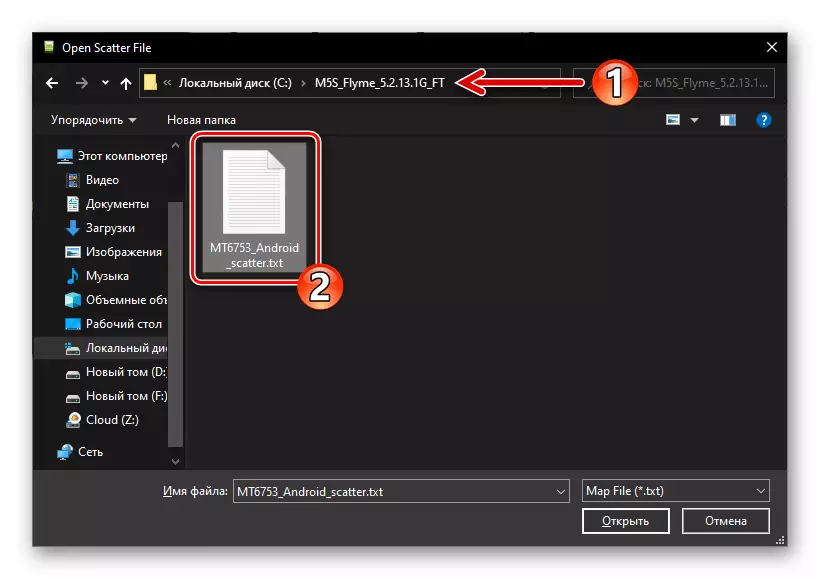
- Forvent mens programvaren vil sjekke checksum av filer av den påståtte integrering i telefonen komponentene i mobile OS.

- NØDVENDIGVIS! Fjern avkrysnings fra boksen, som ligger nær Preloader element
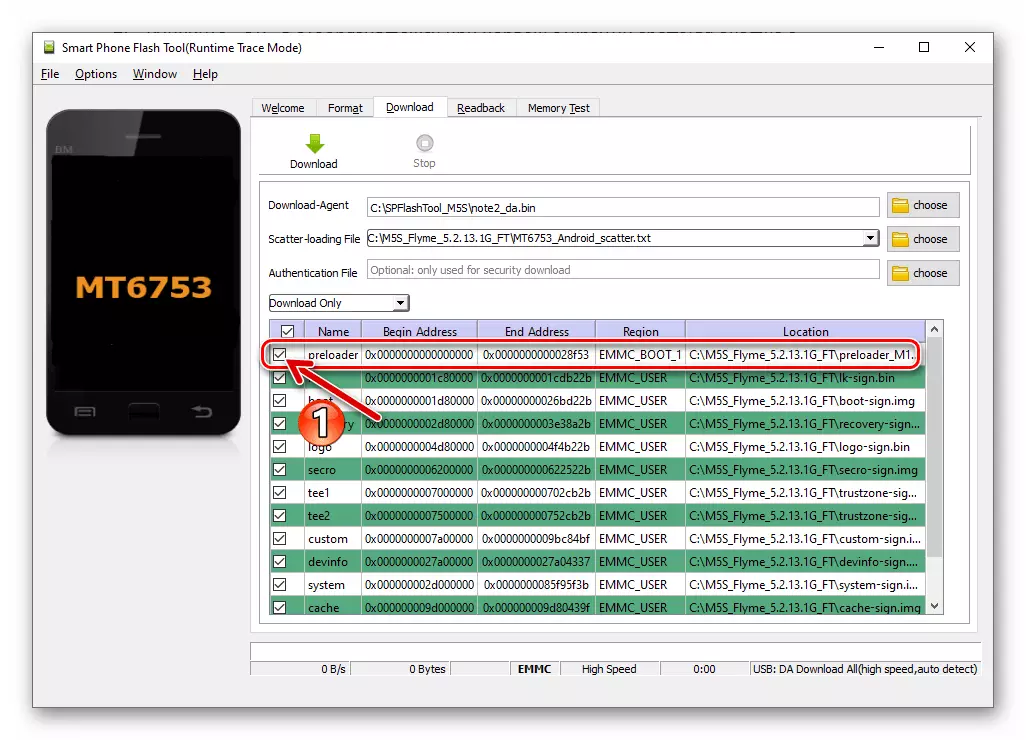
I området med navnene på enhetens minne og stier til fil-skriver spilt inn i dem.
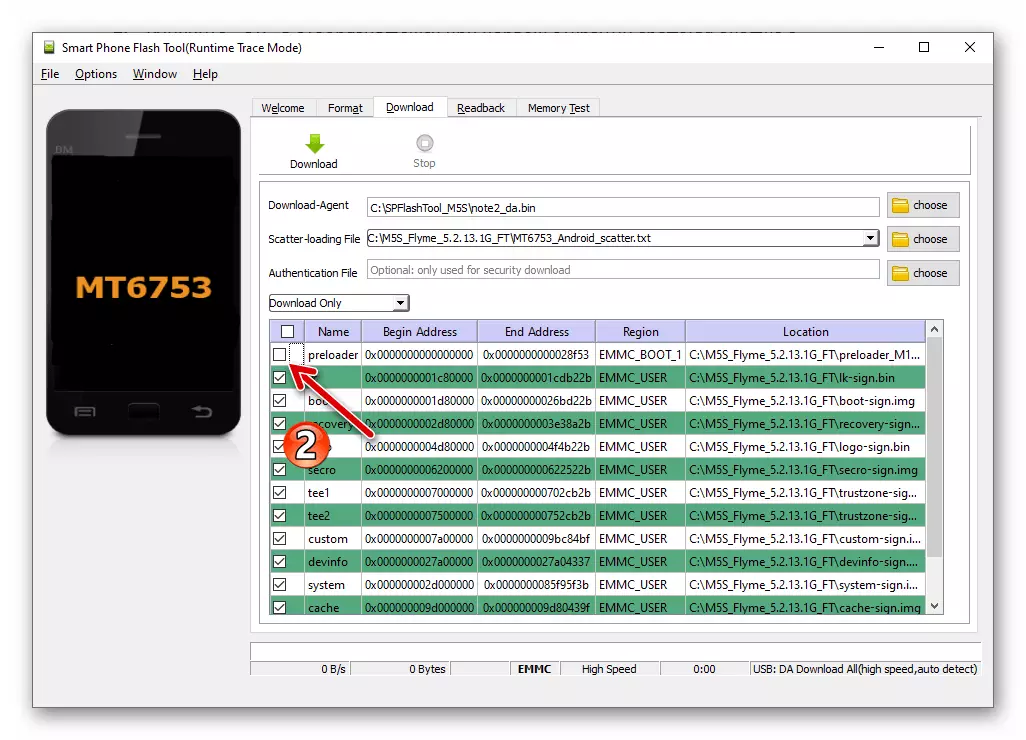
- Kontroller at firmware vinduet tilsvarer fanget på neste skjermbilde. Klikk på "Last ned" knappen øverst i Flashtool vinduet,

Hva vil oversette programmet til standby koble en mobil enhet.
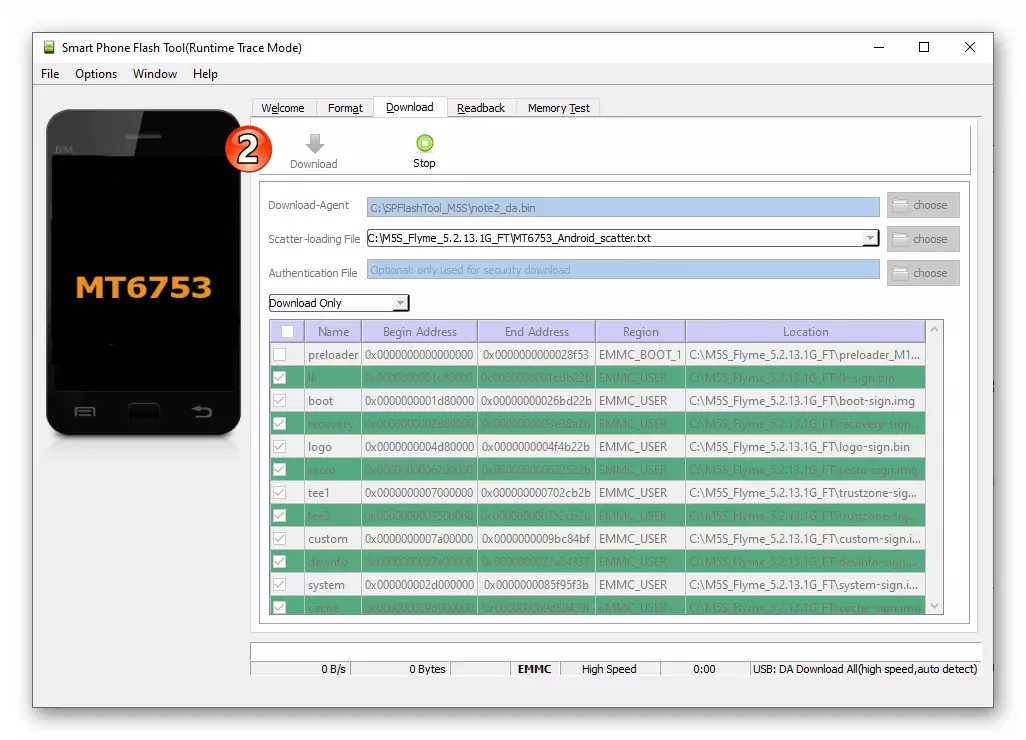
- koble Nå M5S M5S slått til USB-porten på PC-en. Som et resultat, vil den flash-stasjon oppdager en tilkoblet enhet på en passende betingelse for manipulering,
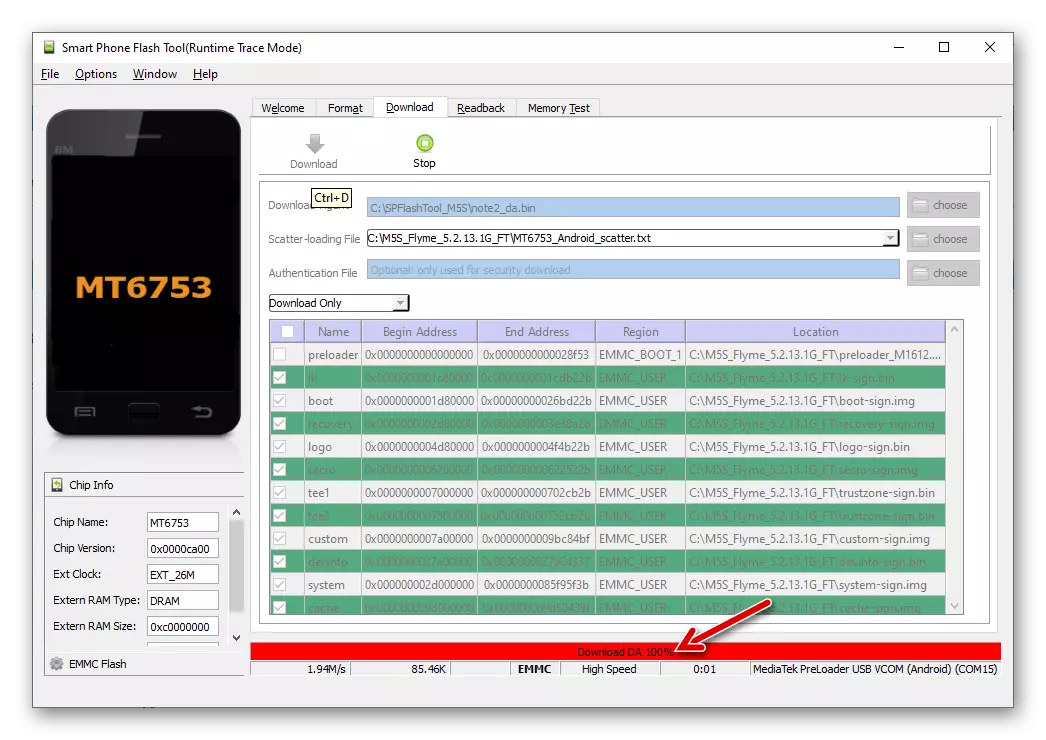
Og det vil begynne arbeidet med å overskrive de områdene av hans minne. Operasjonen er ledsaget av en økning i andelen meter ved bunnen av fremdriftslinjen vinduet.
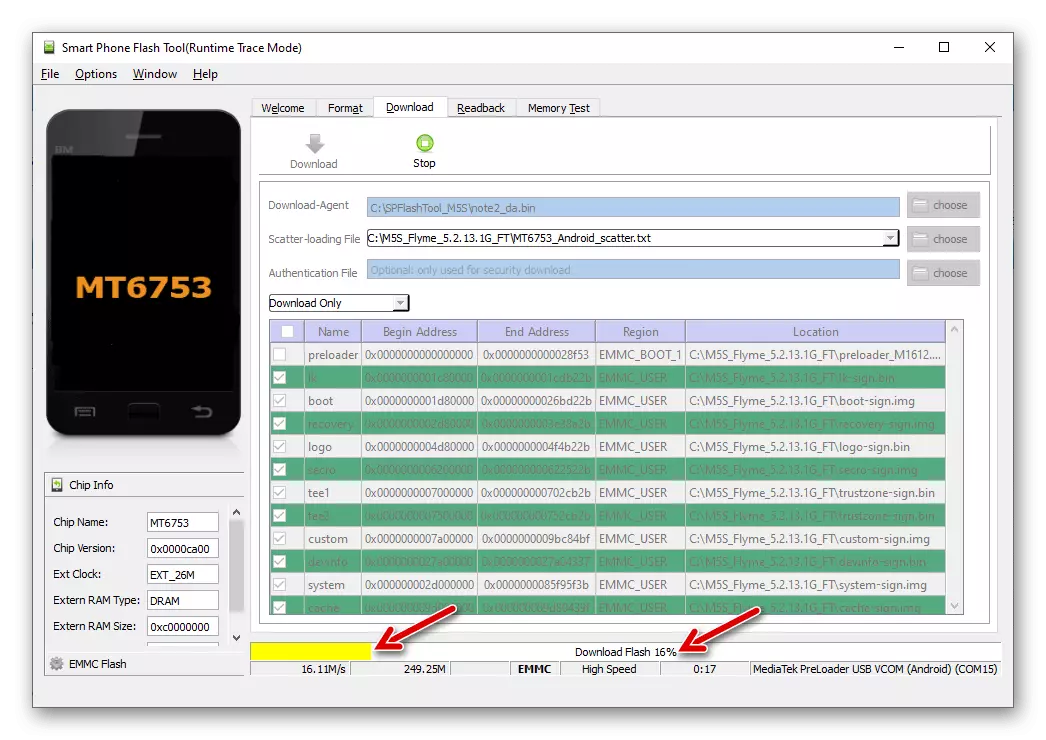
- Forventer ferdigstillelse av alle prosedyrer utført av programmet, på ingen måte forstyrrer dem med eventuelle handlinger med telefonen og PC-en.
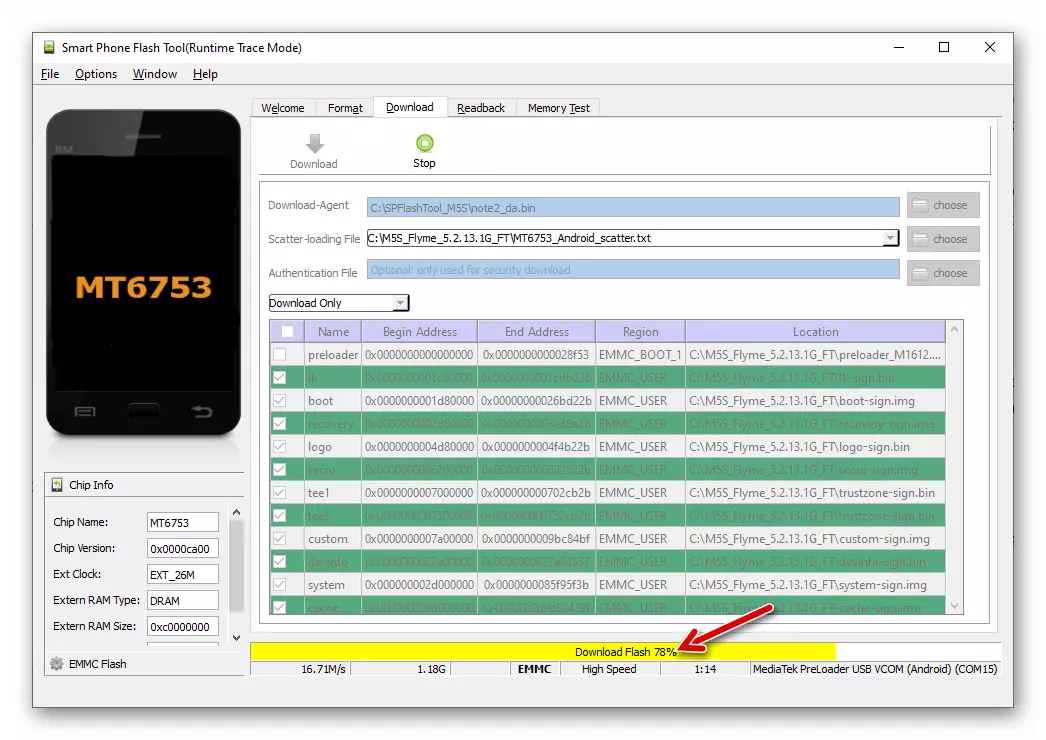
- Ved ferdigstillelse av FlashTool firmware, vil "Download OK" vindu demonstrere. Nå programmet kan lukkes, og enheten er koblet fra PC.
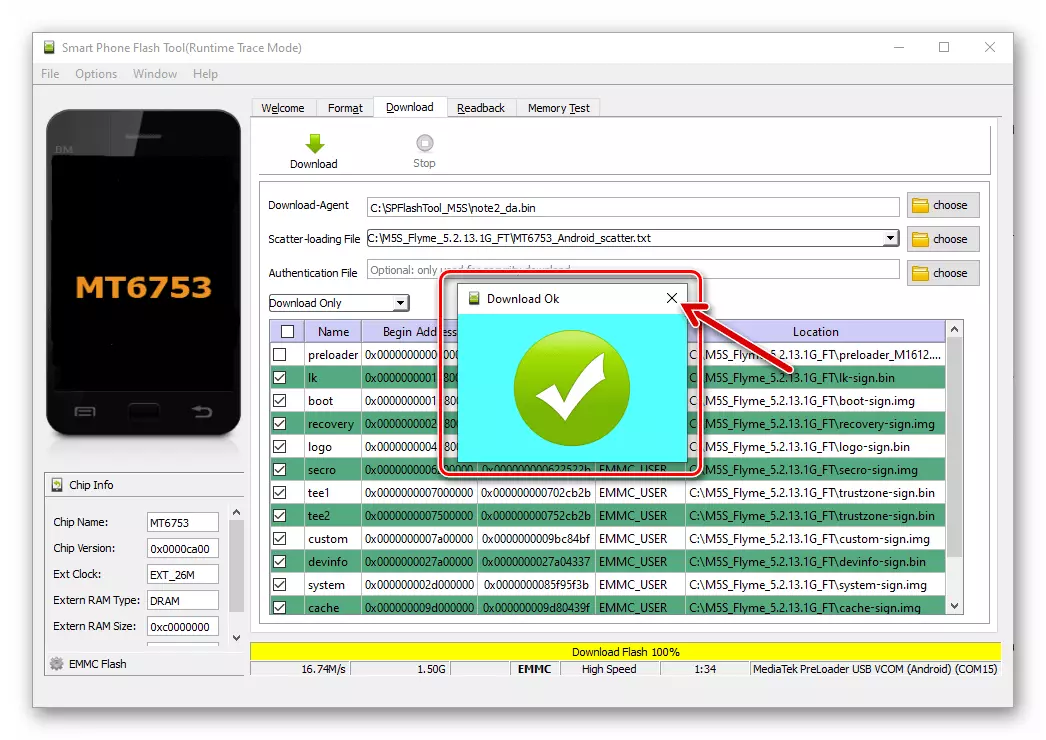
- Hold nede "Power" knappen på M5C MEASE trykket, slå den på. Deretter forventer utseendet på skjermen-velkomstskjermen som valg av de viktigste parametere i systemet begynner. Den første etter de ovennevnte manipulasjoner laste mobile operativsystem kan vare i ganske lang tid!
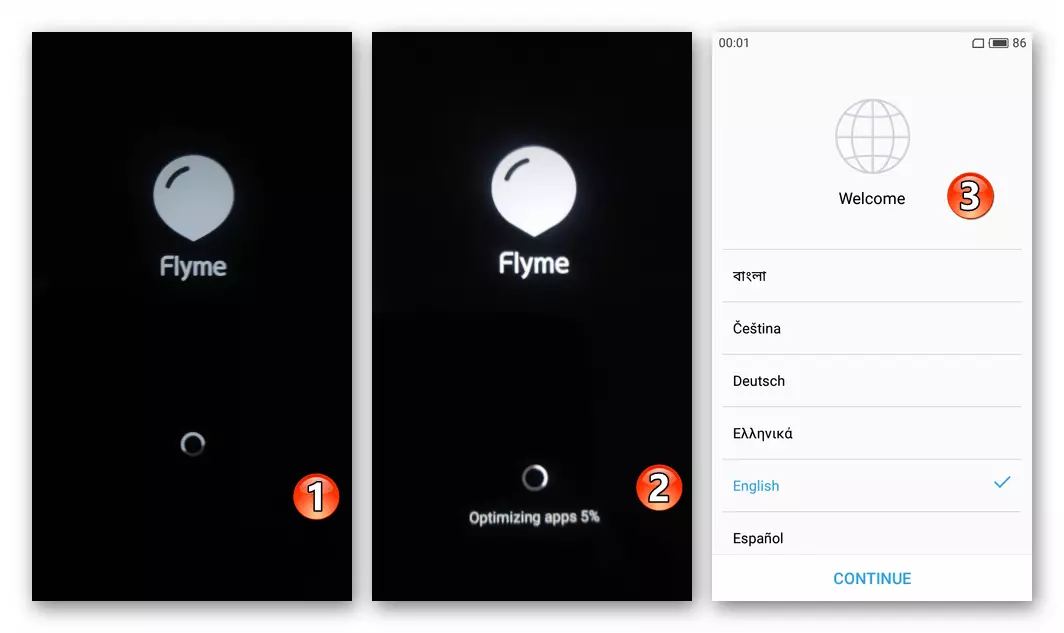
- Bruke innledende innstilling av gjenopprettet systemprogramvaren
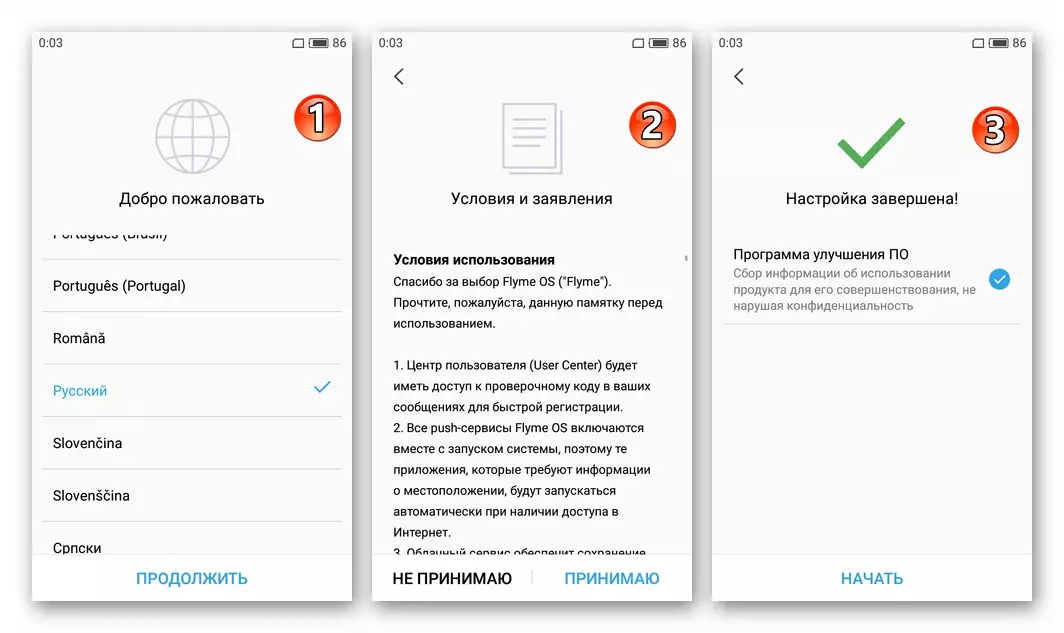
Pass på at alt fungerer som du trenger, og oppdater deretter versjonen av OS Flyer en av de ovenfor beskrevne metoden.
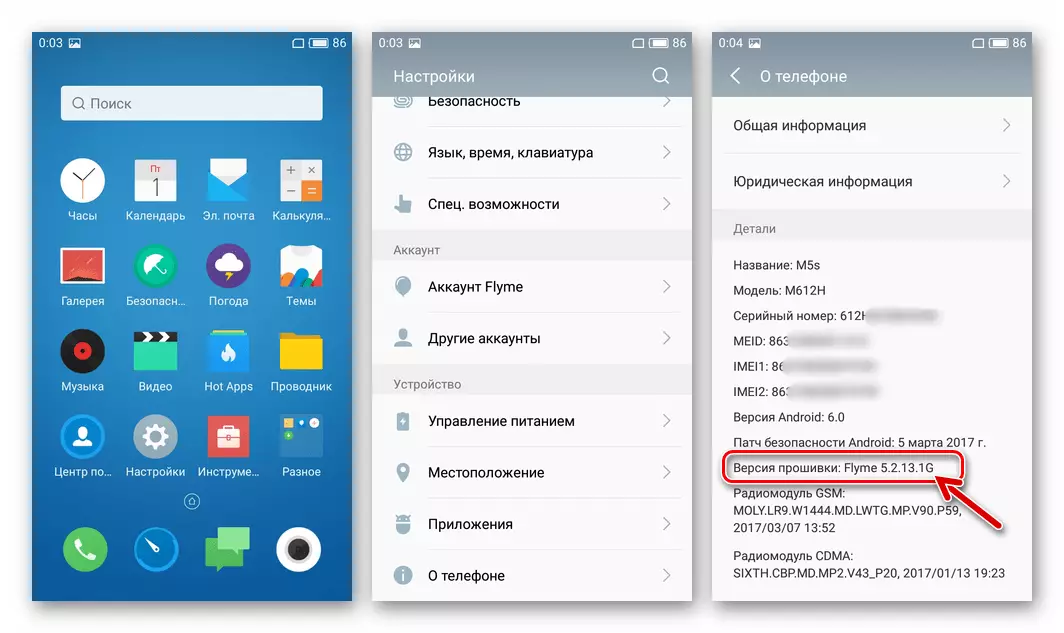
I tillegg. Google-tjenester
Uansett hvordan operativsystemet ikke installeres på nytt av telefonmodellen i denne artikkelen, overføres ved fullføring av prosedyren, overfører brukeren mangelen på kjent for de fleste applikasjoner og tjenester fra Google. Disse komponentene må installeres separat, men heldigvis forårsaker det ikke spesielle problemer på Meizu M5s - utfør instruksjonene som er tilgjengelige i henhold til følgende lenke (vi anbefaler "Metode 1: Google Apps Installer"), hvorpå fordelene som tilbys av " Corporation "Fordeler vil ikke bli igjen ingen hindringer.
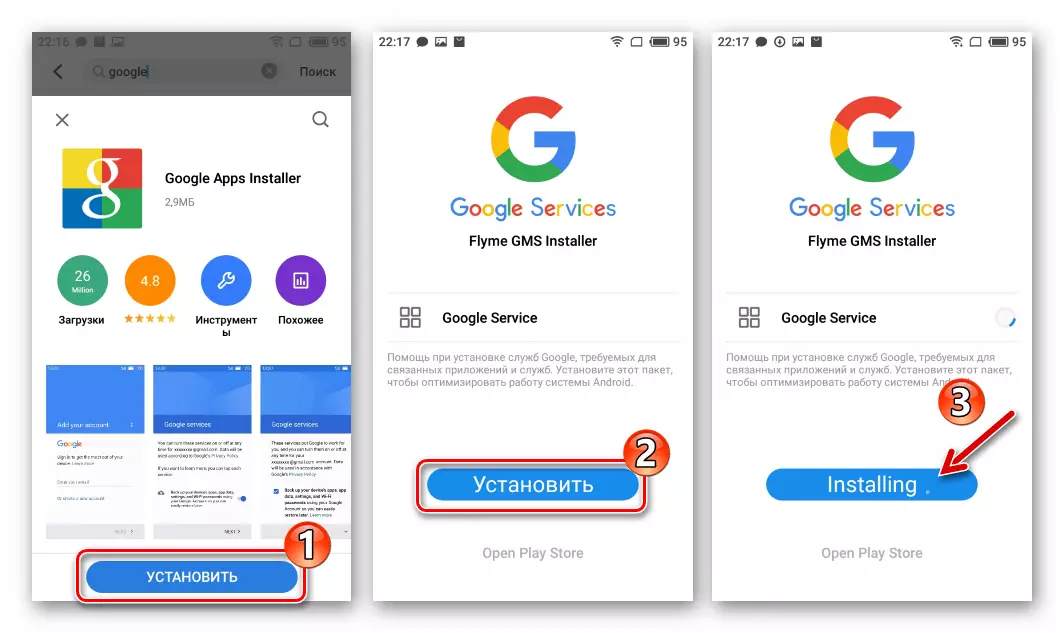
- Les mer: Slik installerer du Google-tjenester på Meizu-smarttelefonen
På dette, vårt materiale om firmware Meizu M5s (M612H) nærmet seg ferdigstillelsen. Spesifisert i artikkelen måter å samhandle med programvaren Del av modellen Tillat hver sin eier å uavhengig tilbake til smarttelefonens effektivitet og sikre problemfri drift selv i kritiske situasjoner når alvorlige feil og problemer i funksjonen til FlyMe OS vises.
